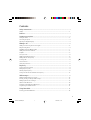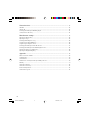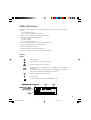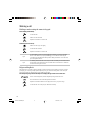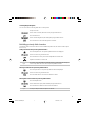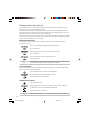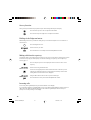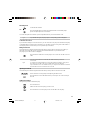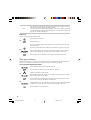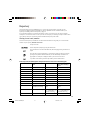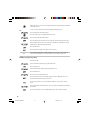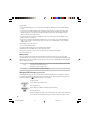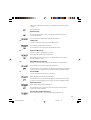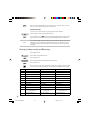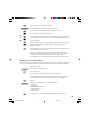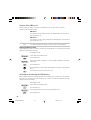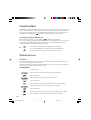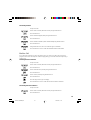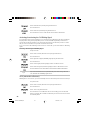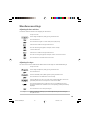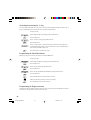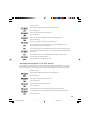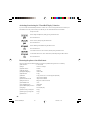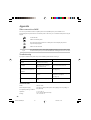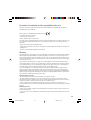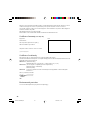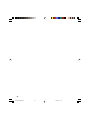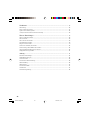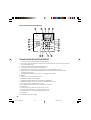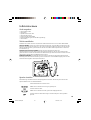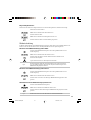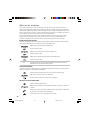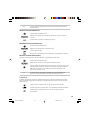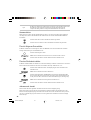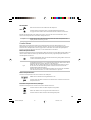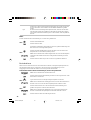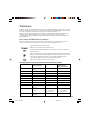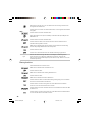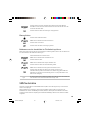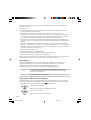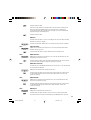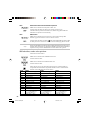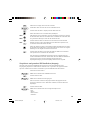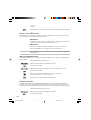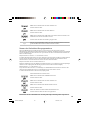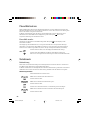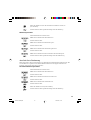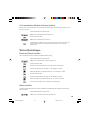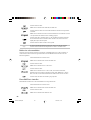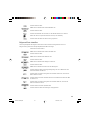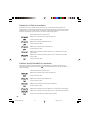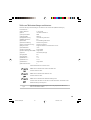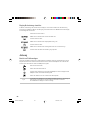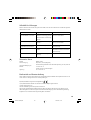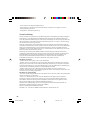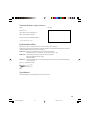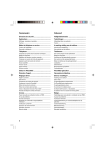Download BELGACOM maestro 2050 Technical data
Transcript
Contents
Safety instructions ................................................................................................ 3
Display ......................................................................................................................................................................... 3
Buttons ................................................................................................................. 4
Setting up your phone ........................................................................................... 5
Package contents ....................................................................................................................................................... 5
Connecting the phone ............................................................................................................................................... 5
Adjusting the display language ................................................................................................................................. 5
Making a call ......................................................................................................... 6
Dialling a number using the numeric keypad ......................................................................................................... 6
Belgacom Ring Back ................................................................................................................................................. 6
Redialling previously dialled numbers ..................................................................................................................... 7
Dialling a number in the caller list ............................................................................................................................. 8
Amplifier ...................................................................................................................................................................... 9
Secrecy function ....................................................................................................................................................... 10
Dialling via the Belgacom button ............................................................................................................................ 10
Making calls from the repertory .............................................................................................................................. 10
Incoming calls ........................................................................................................................................................... 10
Comfort Services ...................................................................................................................................................... 11
Three-party conference ............................................................................................................................................ 12
Repertory ............................................................................................................ 13
Storing a new name/number .................................................................................................................................. 13
Editing a repertory entry .......................................................................................................................................... 14
Deleting a repertory entry ........................................................................................................................................ 15
Storing a number from the caller list in the repertory ........................................................................................... 15
SMS messages ...................................................................................................... 15
Managing SMS messages you receive .................................................................................................................. 16
Entering, sending or saving an SMS message ...................................................................................................... 18
Managing saved or sent messages ........................................................................................................................ 19
Number of the SMS server ...................................................................................................................................... 20
Activating or deactivating the SMS function .......................................................................................................... 20
Programming the mailbox number ........................................................................................................................ 21
Using PhoneMail ................................................................................................. 22
Acessing your PhoneMail service ........................................................................................................................... 22
1
Maestro 2050GB.p65
1
30/01/03, 11:16
Network services ................................................................................................. 22
Call divert ................................................................................................................................................................... 22
Hot-line call ................................................................................................................................................................ 23
Activating/deactivating the Call Waiting Signal ..................................................................................................... 24
1919 (automatic call return) .................................................................................................................................... 24
Miscellaneous settings ......................................................................................... 25
Adjusting the date and time .................................................................................................................................... 25
Adjusting the ringer .................................................................................................................................................. 25
Activating/deactivating the 1st ring .......................................................................................................................... 26
Programming the PhoneMail button ...................................................................................................................... 26
Programming the Belgacom button ....................................................................................................................... 26
Activating/deactivating the "See & Talk" function .................................................................................................. 27
Activating/deactivating the "PhoneMail Display" function .................................................................................... 28
Restoring the phone to its default state .................................................................................................................. 28
Adjusting the display backlighting .......................................................................................................................... 29
Appendix ............................................................................................................ 29
When connected to a PABX .................................................................................................................................... 29
Troubleshooting ........................................................................................................................................................ 30
Technical data ........................................................................................................................................................... 30
Declaration of conformity and the responsibility of the user ................................................................................ 30
Warranty ..................................................................................................................................................................... 31
Certificate of warranty .............................................................................................................................................. 32
Certificate of conformity ........................................................................................................................................... 32
Environmental protection ......................................................................................................................................... 32
Quick reference guide .............................................................................................................................................. 33
2
Maestro 2050GB.p65
2
30/01/03, 11:16
Safety instructions
Please observe the following instructions regarding the placement, connection and use of the phone:
❑ Never
- open up the phone yourself!
- touch contacts with pointed or metallic objects!
❑ Position connecting cables in a way that will avoid accidents.
❑ Place the phone at the appropriate distance:
- from sources of heat,
- from direct sunlight,
- from other electrical appliances.
❑ Protect your phone from damp, dust, aggressive liquids and steam.
❑ Connect the cables only using the sockets provided.
❑ Connect only approved accessories.
❑ To clean your phone, use only a slightly damp cloth.
❑ Do not use your phone in damp rooms (for example, in the bath).
Display
Symbols
Ringer disabled
Secrecy function activated (microphone off)
Speaker or hands-free function activated
Flashing if a new message is waiting on your PhoneMail and/or if a new SMS has
been received
On steady if an old PhoneMail entry and/or an old SMS appears in the caller list
Off if no PhoneMail and/or no SMS appears in the caller list
On when a call in the caller list is answered
Protected SMS
On when a caller list entry or a SMS has already been read
3
Maestro 2050GB.p65
3
30/01/03, 11:16
Typical display during a call:
19
20
1
2
3
18
4
17
5
6
16
7
15
8
14
9
13 12
11
10
Buttons
1
2
3
4
5
6
7
8
9
10
11
12
13
14
15
16
17
18
19
20
Delete button to delete input or stored information
Menu button to enter the menu, navigate and move the cursor in the SMS text
OK button to confirm an input or choice
LED that indicates the state of the caller list
Caller list button to access the list of calls and SMS received
Broker's call button to take a second call and switch from one party to the other
PhoneMail button to dial the PhoneMail number directly
Microphone
Belgacom button containing some important numbers
Numeric keypad to enter numbers and letters
R button: flash and pause function
Repeat button to access the list of the last ten numbers dialled
Secrecy button to activate and deactivate the microphone
Plus/minus button to adjust the speaker and receiver volume
Speaker
Speaker button to activate and deactivate the speaker
Exit button to interrupt operation at any time and display the welcome screen
Repertory button to access the list of names in the repertory
Handset hook
Three line backlit display
4
Maestro 2050GB.p65
4
30/01/03, 11:16
Setting up your phone
Package contents
1 Maestro 2050 phone
1 handset
1 handset cable
1 line cable
1 mains power unit
1 user guide with quick reference guide
1 phone socket
Connecting the phone
First connect the handset cable, the line cable and then the mains unit cable in the sockets located under
the phone.
Connect the handset: Insert the longest part of the spiral cord into the socket (1) under the phone identified
by the handset symbol. Position the cable in the cable groove (2) and then connect the other end to the
handset (3).
Connect the line cable: Insert one of the plugs into the socket under the phone identified by the phone
symbol (4), then connect the other end into the phone socket which you will then insert into the wall socket.
Position the cable in the cable groove (5).
Connect the mains power unit: First insert the mains supply cable plug into the socket under the phone (6)
identified by the mains unit symbol, and position the cable in the cable groove. Then connect the mains
power unit to a 220/230V outlet.
Adjusting the display language
On first use, your Maestro 2050 displays messages in French. You can select another language: German or
Dutch.
The phone is idle.
Select "Langue" (Language) using the Menu button.
Press the OK button.
Select the desired language using the Menu button.
Press the OK button. All display messages will now appear in your chosen language.
5
Maestro 2050GB.p65
5
30/01/03, 11:16
Making a call
Dialling a number using the numeric keypad
Direct dialling (handset lifted)
Lift the handset.
Dial the number and talk.
Replace the handset to end the call.
Predialling (handset on hook)
Dial the number (up to 20 digits).
Lift the handset and talk.
Replace the handset to end the call.
info
For both dialling modes: if, instead of lifting the handset, you press the Speaker
button or the OK button (only for predialling), you can make the call using the
microphone and speaker (hands-free) without lifting the handset. To end the call,
press the Speaker button.
info
For dialling with the handset on hook: if you make a mistake, press the delete button.
The last digit entered is deleted. Press the delete button several times to delete the
numbers from the right to the left.
Belgacom Ring Back
"Ring Back" lets you repeat a call automatically to a party whose line is busy. When you hear a message
prompting you to do this (possibly replaced by busy tone), you activate the Ring Back service and your
phone then signals you when the line you are calling is free again.
The called party is busy. Wait for the telephone to display the approximate conversation time.
Select "Activer Ring Back" (Activate Ring Back) using the Menu button.
Press the OK button. Automatic Ring Back is activated.
Replace the handset. When the other party's line is free, your phone rings.
Lift the handset. The other party is called automatically.
6
Maestro 2050GB.p65
6
30/01/03, 11:16
Cancelling Belgacom Ring Back
You can cancel the automatic Ring Back that is currently active.
The phone is idle.
Select "Services réseau" (Network services) using the Menu button.
Press the OK button.
Select "Annuler Ring Back" (Cancel Ring Back) using the Menu button.
Press the OK button. Automatic Ring Back is cancelled.
Redialling previously dialled numbers
Your Maestro 2050 memorises the last ten numbers dialled. Beyond this total, the oldest number is wiped
from memory.
Calling a number in the list of previously dialled numbers
Press the Repeat button. The previously dialled numbers are displayed.
Select a number using the Menu button.
Press the OK button. Your phone automatically dials the number. Talk.
Replace the handset to end the call.
info
Security tip: if you have dialled confidential numbers or information (for example, a
secret code), delete them from the list of previously dialled numbers.
Deleting a number in the list of previously dialled numbers
Press the repeat button. The previously dialled numbers are displayed.
Select a number using the Menu button.
Press the delete button. The number is deleted from the list.
Deleting all the numbers in the list of previously dialled numbers
Press the Repeat button.
Select "Effacer liste répét" (Delete redial list) using the Menu button.
Press the OK button. All the numbers in the list are deleted.
info
To carry out this procedure, the phone must be idle.
7
Maestro 2050GB.p65
7
30/01/03, 11:16
Dialling a number in the caller list
To access this feature, you must subscribe to Belgacom's "Caller display" service. With this service, your
Maestro 2050 can manage a list of all the calls received.
Each call is stored as an entry with the date and time and in the order it was received. When a particular
caller calls several times, only the last call is stored in the caller list and the display indicates the number of
calls made by the same caller. The caller list stores the last 30 calls.
When a new call has been stored in the caller list, the LED flashes and an indication appears on the display.
If the list contains only entries that have been read, the LED is on but not flashing. Received SMS messages
are also stored in the caller list (up to 10 messages).
Managing the caller list feature
You can choose the types of calls stored in the caller list: unanswered only, all calls (answered and
unanswered) or no call.
Select "Liste des appelants" (Caller list) using the Menu button.
Press the OK button.
Select "Régler la fonction" (Set function) using the Menu button.
Press the OK button.
Select one of the three choices using the Menu button.
Press the OK button.
info
Selecting the "Aucun appel (désac)" (No call) option deactivates the caller list feature.
Received SMS messages continue to be stored in the caller list.
Accessing the caller list
When new calls have been stored in the caller list, an indication appears on your Maestro 2050's display,
when the phone is idle, and the LED flashes.
Press the Caller list button. The first new call is displayed.
Press the Menu button to see the details of the next call.
Press the Exit button to exit the caller list.
Calling back from the caller list
Press the Caller list button.
Using the Menu button, select the entry with the number you want to call back.
Lift the handset. The number is dialled automatically. Talk.
Replace the handset to end the call.
info
Instead of lifting the handset, you can press the Speaker button or the OK button.
8
Maestro 2050GB.p65
8
30/01/03, 11:16
Deleting an entry in the caller list
Press the Caller list button.
Using the Menu button, select the entry with the number you want to delete.
Press the Delete button. The call is deleted.
Deleting all the entries in the caller list
Press the Caller list button.
Using the Menu button, select "Effacer liste" (Delete list).
Press the OK button.
Press the OK button again to confirm the delete request. All the entries in the caller list
are deleted.
Storing a number that appears in the caller list
You can copy a number from the caller list directly into the repertory.
Press the Caller list button.
Using the Menu button, select the number required.
Press and hold down the Repertory button. The number appears in a new repertory
entry. Enter the name, choose a particular melody if you want and confirm the details
(see "Storing a new name/number", page 13).
info
You can also copy a number from the caller list into the repertory via the "Répertoire"/
"Copie liste appels" (Repertory/Copy from caller list) menu; see page 15.
Amplifier
Your Maestro 2050 has a speaker that you can use to allow other people in the room to hear your
conversation.
Press the Speaker button to activate the feature.
Press the Plus/Minus buttons to adjust the volume.
Press the Speaker button again to deactivate the feature.
info
During a call with the "amplifier" feature activated, if you want to continue the
conversation using the microphone and speaker (hands-free), press the Speaker
button and replace the handset while keeping the Speaker button pressed.
9
Maestro 2050GB.p65
9
30/01/03, 11:16
Secrecy function
During a call, you can talk to the people around you without being heard by the other party.
Press the Secrecy button. The microphone is deactivated.
Press the Secrecy button again. The microphone is activated.
Dialling via the Belgacom button
With the Belgacom button, your Maestro 2050 gives you convenient and quick access to a selection of
useful services.
Press the Belgacom button.
Select the service you want.
Press the OK button. Your telephone automatically dials the number.
Making calls from the repertory
Your Maestro 2050 comes with a repertory in which you can store up to 80 entries consisting of the names
and numbers of people you call frequently. To create and manage your repertory, see the "Repertory"
section, page 13.
Press the Repertory button. The display shows the first three names in the
repertory.
Select a name using the Menu button.
Or...
And...
On the numeric keypad press the button with the first letter of the name you are
searching (for example, the button "6" for the letters M, N and O). The first name
starting with one of these letters is then displayed.
Using the Menu button select the name you are searching for.
Press the OK button. Your phone automatically dials the number.
Incoming calls
An incoming call is signalled by the ringer and an indication on the display.
If you subscribe to Belgacom's "Caller display" service, your Maestro 2050 displays the caller's number. A
call for which the caller has withheld disclosure of the number is signalled by a "Numéro anonyme"
(Anonymous number) message on the display.
10
Maestro 2050GB.p65
10
30/01/03, 11:16
Answering a call
Lift the handset and talk.
Or...
Press the Speaker button to answer the call in hands-free mode. All the people
present can participate in the conversation.
To end the call, replace the handset or press the Speaker button if you are in hands-free mode.
info
If you disable the ringer (see page 25), the corresponding symbol is displayed.
Comfort Services
If you subscribe to Belgacom's Comfort Services, you can switch from one party to another without the party
on hold being able to hear the active conversation. You can take a second incoming call or make a call to a
second party. These services also let you set up a three-way conversation.
Taking a second call
You are already on a call and a signal in the handset tells you that you have received a second call. If you
subscribe to the "See & Talk" service, and if you have activated this feature on your Maestro 2050
(see page 27), the caller's number is displayed.
Press the Broker's call button. Your first party is now on hold. You can talk to the new
caller.
info
If you do not answer the second call, the caller hears busy tone after
15 seconds.
To end the first call and take the second call, replace the handset. Your phone
rings and you can talk to the second caller when you lift the handset.
If you subscribe to the "See & Talk" service, you can press the OK button instead
of the Broker's button to answer the second call.
Rejecting a second call
You are already on a call and a signal in the handset tells you that you have received a second call.
Select "Refuser 2e corresp" (Reject 2nd call) using the Menu button.
Press the OK button. The caller hears the busy tone and you can continue with your
first call.
Calling a second party
During a call, you want to call another party.
Press the OK button.
Dial the number of the other party you want to call.
Press the OK button. Your first party is now on hold. Talk to the new party.
11
Maestro 2050GB.p65
11
30/01/03, 11:16
info
You can dial the number directly via the numeric keypad or via the repertory, from the
caller list or from the list of previously dialled numbers.
You can end the second call by selecting "Libérer comEnCours" (Release current call)
using the Menu button and by pressing the OK button, or you can switch between the
two calls - see "Broker's call", page 12.
Broker's call
You are on a call and another call is on hold.
Or...
Press the Broker's call button.
Press the OK button.
The current call is then placed on hold and you are now talking to the party that was
previously on hold.
Each time you press the Broker's call button, you switch from one party to the other.
Or...
Using the Menu button, select "Libérer commEnCours" (Release current call) if you
want to end the call with the current party and continue with the call on hold.
Press the OK button. You are then connected to the party previously on hold.
Three-party conference
With the Comfort Services, you can set up a three-party conference in which all three parties can talk at the
same time, provided that the first call is an incoming call and the second is an outgoing call.
You are on a call and another party is on hold.
Select "Parler à 3" (three-way) using the Menu button.
Press the OK button. All three parties can talk at the same time.
Or...
Or...
Replace the handset to end both calls.
Using the Menu button, select "Parler à 2" (two-way) to end the three-party conference
and to switch between the two parties.
Press the OK button. The call that was active before the three-party conference was
set up is now on hold. You are talking to the other party.
Using the Menu button, select "Transférer" (Transfer) if you want to end the three-party
conference and connect the other two parties so they can talk to each other.
Press the OK button. The call is ended.
12
Maestro 2050GB.p65
12
30/01/03, 11:16
Repertory
There are 80 repertory entries available for you to store the names and numbers of people you call
frequently. Your Maestro 2050 automatically sorts them in alphabetical order. To dial a number in your
repertory, see "Making calls from the repertory", page 10.
If you subscribe to Belgacom's "number presentation" service, for each entry you can choose a specific
melody from a total of seven, and so screen your calls. For example, you can assign melody 2 to all members
of your family, melody 4 to your friends and the standard melody for any other caller.
Storing a new name/number
For names in the repertory to be linked to numbers transmitted with incoming calls, you must store all the
numbers in your repertory with their area codes.
The phone is idle.
Select "Répertoire" (Repertory) using the Menu button.
Press the OK button. Confirm "Nouvelle fiche" (New Entry) by pressing the OK button
again.
Enter the name using the keypad (up to 19 characters). Select the letter you want by
pressing the key with the desired character (see the table below) several times as
appropriate. For example, to display the letter K, press the "5" button twice.
If you have entered a wrong character by mistake, press the Delete button.
In text entry mode, the following letters and special characters can be accessed via the keypad:
Buttons
1st letter of the first
name
Next letters
1st letter of a second
name after entering a
space
1
Impossible (error beep)
.,?!:;"'1
1.,?!:;"'
2 ABC
ABCÄÅabcäàåç
abcäàåç2ABCÄÅ
ABCÄÅabcäàåç2
3 DEF
DEFÉdeféèêë
deféèêë3DEFÉ
DEFÉdeféèêë3
4 GHI
GHIghiïì
ghiïì4GHI
GHIghiïì4
5 JKL
JKLjkl
jkl5JKL
JKLjkl5
6 MNO
MNOÑÖmnoñöò
mnoñöò6MNOÑÖ
MNOÑÖmnoñöò6
7 PQRS
PQRSpqrsß
pqrsß7PQRS
PQRSpqrsß7
8 TUV
TUVÜtuvüù
tuvüù8TUVÜ
TUVÜtuvüù8
9 WXYZ
WXYZwxyz
wxyz9WXYZ
WXYZwxyz9
0
Impossible (error beep)
Space
'.-0
Space
'.-0
*
Impossible (error beep)
*()[]@%\&€$£¥§ *()[]@%\&€$£¥§
_^~|{}Øø∆ Φ Γ Λ Ω _^~|{}Øø∆ Φ Γ Λ Ω
ΠΨΣΟ≡ Æ椡¿
ΠΨΣΟ≡ Æ椡¿
#
Impossible (error beep)
#
#
13
Maestro 2050GB.p65
13
30/01/03, 11:16
Wait for the cursor to move to the next position before entering another letter obtained
via the same button.
You do not have to wait if the next letter is obtained via another button.
Or...
Press the right side of the Menu button.
Enter the number (up to 20 digits) with the area code.
Press the right side of the Menu button.
Press the OK button if you want to choose a specific melody for this repertory entry.
Using the Menu button, select one of the seven melodies. You will hear the melody
indicated by the pointer through the speaker.
Press the OK button.
Press the OK button again. The repertory entry is stored.
info
If you subscribe to Belgacom's "Caller display" service, you can create a repertory
entry from the caller list (see "Storing a number from the caller list", page 15).
Editing a repertory entry
The phone is idle.
Select "Répertoire" (Repertory) using the Menu button.
Press the OK button.
Select "Modifier fiche" (Edit entry) using the Menu button.
Press the OK button.
Select a name using the Menu button.
Press the OK button. The corresponding repertory entry is displayed. The cursor
positions itself after the last letter of the name.
Press the Delete button or enter additional characters if you want to edit the
name.
Press the right side of the Menu button. The cursor positions itself after the last digit of
the number.
Press the Delete button or enter additional digits if you want to edit the number.
14
Maestro 2050GB.p65
14
30/01/03, 11:16
Press the right side of the Menu button. If you want to select a different melody, press
the OK button. Otherwise press the right side of the Menu button again.
Press the OK button to confirm the entry.
Deleting a repertory entry
Press the Repertory button.
Select a name using the Menu button.
Press the Delete button.
Press the OK button. The entry is deleted.
Storing a number from the caller list in the repertory
If you subscribe to the Belgacom's "Caller Presentation" service, you can copy a number from the caller list
into the repertory.
The phone is idle.
Select "Répertoire" (Repertory) using the Menu button.
Press the OK button.
Select "Copie list appels" (Copy from caller list) using the Menu button.
Press the OK button. You access the caller list.
Using the Menu button, select the number that you want to store.
Press the OK button. The number is displayed in a new repertory entry. Enter the
name and, if you want, choose a specific melody before confirming the entry
(see "Storing a new name/number", page13).
info
You can also copy a number from the caller list into the repertory by pressing and
holding down the Repertory button while accessing the caller list - see page 9.
SMS messages
With your Maestro 2050, you can send and receive SMS messages of 160 characters (SMS = Short
Message Service).
With Belgacom's SMS, you can send messages to fixed lines or mobiles. On SMS-compatible devices (GSM
phones, PCs, telephones), your message is received as a text message. If the intended recipient does not
have a telephone compatible with the service, the message is converted into a voice message.
When you send a SMS message, your number is always transmitted to the person who receives the
message.
15
Maestro 2050GB.p65
15
30/01/03, 11:16
Requirements:
❑ To receive SMS messages, you must subscribe to the Belgacom "Affichage du numéro" (Caller display)
service.
❑ To send and receive SMS messages, the numbers of the sent message (1717) and received message
(01717) servers must be programmed into your Maestro 2050 (see page 20). When your telephone is
delivered, Belgacom's message server numbers are preprogrammed. You can send SMS messages
without making any further adjustments.
❑ To send and receive messages, the subaddresses used must be clearly specified. The default on your
Maestro 2050 is 0 (see page 21).
❑ To receive text messages via the Belgacom SMS service, you must register your number with Belgacom
SMS. You can contact your nearest phone shop, customer service on 0800/55800 or do it yourself by
dialling 0800/17173.
Contact Belgacom for information on:
❑ cost of sending SMS messages,
❑ mobile networks with which you can send and receive messages,
❑ additional functions available with your Short Message Service.
For any further information, please contact your phone shop or read the Internet pages at
http://www.belgacom.be.
Memory capacity
The memory capacity for received messages is limited. Your phone can store up to ten incoming SMS
messages. When more messages are received, the oldest message is deleted provided that it has been read.
When the list contains ten new SMS messages that have not been read, the display tells you "Mémoire SMS
saturée" (SMS memory full).
info
To ensure that you always have enough memory capacity, periodically delete the SMS
messages you have read or written.
Keep the important messages only.
info
There is a charge for sending messages.
Managing SMS messages you receive
Received SMS messages are stored in chronological order in the SMS incoming message list. At the same
time, they are stored with the calls (caller numbers sent) in the caller list. New messages that have not been
symbol which flashes on the display.
read are indicated by the
The phone is idle.
Select "SMS" using the Menu button.
Press the OK button.
Select "SMS reçus" (SMS received) using the Menu button.
Press the OK button.
The phone displays the number of the caller and his or her mailbox, plus the date and
time of the oldest unread SMS message. If the number is stored in the repertory, the
16
Maestro 2050GB.p65
16
30/01/03, 11:16
caller's name is displayed. The first line on the display is the beginning of the SMS
message.
Press the OK button.
Read the message
Press the OK button again to confirm "Lire" (Read). The first three lines of the
message are displayed.
Press the Menu button repeatedly to display the text line by line.
Or…
Call the sender
You want to call the person who has sent the SMS message.
Select "Appeler" (Call) using the Menu button.
Press the OK button. Your phone automatically dials the number.
Or…
Reply to the SMS message
You want to send the message back to the sender.
Select "Répondre" (Reply) using the Menu button.
Press the OK button and enter the text on your keypad (for the rest, see page 18,
"Entering an SMS message").
Or…
Edit the SMS message and send it
You want to edit the text of the message and send it back to the original sender.
Select "Modifier/envoyer" (Edit/send) using the Menu button.
Press the OK button. You can delete the text by pressing the Delete button and type in
the new text on your keypad (for the rest, see page 18 "Entering an SMS message").
Or…
Transfer the SMS
You want to forward the SMS message to a third party.
Select "Transférer" (Transfer) using the Menu button.
Press the OK button. You can delete the text by pressing the Delete button and type
the new text on your keypad (for the rest, see page 18 "Entering an SMS message").
Deleting the message
Select "Effacer" (Delete) using the Menu button.
Press the OK button. If it is an unread or protected message, press OK again to
confirm. The message is deleted.
Store the caller's number in the repertory
Select "Copie ds répertoire" (Copy to repertory) using the Menu button.
17
Maestro 2050GB.p65
17
30/01/03, 11:16
Press OK. The number appears on a new repertory form. Enter the name, and, if you
wish, choose a particular melody, and confirm the form.
Protect the message
You want to protect an important message against automatic deletion.
Select "Protéger" (Protect) using the Menu button.
Press the OK button. The symbol on the first display line tells you that the message
is protected. The message can be deleted only individually and after confirmation.
info
You can delete all the received messages you have read at the same time by using the
Menu button to select "Effacer liste" (Delete list) at the bottom of the list of received
messages and then press the OK button. This does not delete unread or protected
messages.
Entering, sending or saving an SMS message
The telephone is idle.
Select "SMS" using the Menu button.
Press the OK button.
Select "Rédiger SMS" (Enter SMS) using the Menu button.
Press the OK button.
Enter your text. You can choose uppercase or lowercase using the "#" button. In SMS
entry mode, the following special letters and characters are available on the keypad:
Key
1
2 ABC
3 DEF
4 GHI
5 JKL
6 MNO
7 PQRS
8 TUV
9 WXYZ
0
*
#
Uppercase mode
.,?!:;"'1
ABCÄÅabcäàåç2
DEFÉdeféèêë3
GHIghiïì4
JKLjkl5
MNOÑÖmnoñöò6
PQRSpqrsß7
TUVÜtuvüù8
WXYZwxyz9
Space + - / = # < > 0
*()[]@%\&€$£¥§
_^~|{}Øø∆ Φ Γ Λ Ω
ΠΨΣΟ≡ Æ椡¿
Modus ABC => abc
Lowercase mode
.,?!:;"'1
abcäàåç2ABCÄÅ
deféèêë3DEFÉ
ghiïì4GHI
jkl5JKL
mnoñöò6MNOÑÖ
pqrsß7PQRS
tuvüù8TUVÜ
wxyz9WXYZ
Space + - / = # < > 0
*()[]@%\&€$£¥§
_^~|{}Øø∆ Φ Γ Λ Ω
ΠΨΣΟ≡Æ椡¿
Modus abc=>ABC
Digit mode
1.,?!:;"'
2ABCÄÅabcäàåç
3DEFÉdeféèêë
4GHIghiïì
5JKLjkl
6MNOÑÖmnoñöò
7PQRSpqrsß
8TUVÜtuvüù
9WXYZwxyz
0 Space + - / = # < >
*()[]@%\&€$£¥§
_^~|{}Øø∆ Φ Γ Λ Ω
ΠΨΣΟ≡ Æ椡¿
Modus abc=>ABC
18
Maestro 2050GB.p65
18
30/01/03, 11:16
Press the Delete button if you make a mistake.
Use the Menu button to move the cursor around in the text.
Press the OK button. The display indicates "Envoyer vers" (Send to).
Enter the recipient's number with the area code.
Or…
Or…
If the number is stored in the repertory or in the caller list, press the Repertory button
or the Caller list button. Then select the form using the Menu button and press OK.
And…
Press the OK button.
Enter the recipient's mailbox number using the numerical keys. If you are sending a
message to a GSM mobile, enter mailbox number 0. The mailbox concept is
explained on page 21.
Press the OK button if you want to send the message or select "Sauvegarder" (Save)
using the Menu button and press OK.
When you send an SMS message, you may see the following text: "SMS envoyé
correctement" (SMS successfully sent). This means that your message has been
received by the message server and is being sent to the recipient. No
acknowledgement is sent to indicate that the recipient has received your message.
Managing saved or sent messages
Saved or sent messages are stored chronologically in the list of sent messages. Your Maestro 2050 can hold
up to ten sent or saved messages. When you enter another message, the oldest of the sent messages is deleted.
The telephone is idle.
Select "SMS" using the Menu button.
Press the OK button.
Select "SMS émis/écrits" (SMS sent/written) using the Menu button.
The display indicates the number, date and time of the most recent message in the
list. If the number is stored in the repertory, the recipient's name is displayed.
Press OK.
Select one of the following options using the Menu button:
- Lire (Read)
- Appeler (Call)
- Modifier/Envoyer (Edit/send)
- Transférer (Transfer)
- Effacer (Delete)
- Protéger (Protect)
Press OK (for the rest, see page 16 "Managing SMS messages you receive").
19
Maestro 2050GB.p65
19
30/01/03, 11:16
Number of the SMS server
All the messages you send or receive go through SMS servers. The numbers of these servers are
programmed into your Maestro 2050.
SMS server 1
This number is used for sending messages. The default Belgacom server number is
preprogrammed (1717).
SMS server 2
This number is used for receiving messages. The default Belgacom server number is
preprogrammed (01717).
info
If you delete the SMS server numbers, you cannot send or receive messages.
Modifying the SMS server number
Use the following procedure to modify the numbers for accessing SMS server 1 (for sending messages) and
SMS server 2 (for receiving messages):
The telephone is idle.
Select "SMS" using the Menu button.
Press the OK button.
Select "Serveur SMS 1" (SMS Server 1) or "Serveur SMS 2" (SMS Server 2) using the
Menu button.
Press the OK button.
Enter the SMS server number. Delete the preprogrammed number using the "Delete"
button.
Press the OK button. The number is now stored.
Activating or deactivating the SMS function
With your Maestro 2050, you can activate and deactivate the SMS function on your phone. If you deactivate
the function, you cannot send or receive messages and you cannot access the various SMS submenus. By
default, the function is activated.
The telephone is idle.
Select "SMS" using the Menu button.
Press the OK button.
Select "Régler la fonction" (Set function) using the Menu button.
Press the OK button.
20
Maestro 2050GB.p65
20
30/01/03, 11:16
Select "Fonction SMS" (SMS function) using the Menu button.
Press the OK button.
Select "SMS: Activer" (SMS: Activate) using the Menu button if you want to use the
SMS function or select "SMS: Désactiver" (SMS: Deactivate) if you do not want to send
and receive messages.
Press the OK button. The setting is stored.
info
If you are using several phones compatible with the SMS function on the same line,
you can deactivate the function on your Maestro 2050 if you wish.
Programming the mailbox number
To receive SMS messages, you must attach one or more mailbox numbers (subaddresses) to your telephone
number. This mailbox number concept is like a mailbox linked to a street number. Mailboxes can be
numbered from 0 to 9.
Example: telephone number 02 202 41 11 and two mailboxes, 0 and 3.
Each of these numbers must also be linked to a single terminal. The Maestro 2050 supports only one
number and since the default number is 0, you must change it on one of the two terminals if you have two on
the same line.
Example: first phone: mailbox 0, and second phone: mailbox 3.
When someone wants to send you a message from a GSM phone, they must add the intended mailbox
number to the end of the phone number.
Example 02 202 41 11 0 or 02 202 41 11 3
If they do not do this, Belgacom will send the message to mailbox 0. That is why we recommend that you
always use subaddress 0 for one phone.
By default, the mailbox number is 0 (zero).
The telephone is idle.
Select "SMS" using the Menu button.
Press the OK button.
Select "Régler la fonction" (Set function) using the Menu button.
Press the OK button.
Select "N° boîte à messages" (Mailbox number) using the Menu button.
Press the OK button.
Enter the mailbox number on the keypad.
Press the OK button. The number is now stored.
Caution: The same mailbox number cannot be used for two terminals.
21
Maestro 2050GB.p65
21
30/01/03, 11:16
Using PhoneMail
PhoneMail provides you with an answering service which lets your caller leave you a message when you are
busy on another call, absent, unable to answer the phone or you simply you do not want to be disturbed.
Your Maestro 2050 simplifies the use of PhoneMail by indicating the presence of new messages in your
PhoneMail on your display with the
icon flashing, and by creating an entry in the caller list.
Accessing your PhoneMail service
When a new message arrives in your PhoneMail, the
symbol flashes on the display.
The message "Appeler PhoneMail" (Call PhoneMail) appears on the display as long as you stored an entry
under the name "PhoneMail" with the number 1230 in the repertory and provided that you have not
deactivated this feature on your Maestro 2050 (see page 28).
Or...
Press the OK button if "Appeler PhoneMail" appears on the display.
Press the PhoneMail button. Your Maestro 2050 automatically dials the
number 1230. Follow the instructions and listen to your messages.
Network services
Call divert
If you subscribe to Belgacom's Comfort Services, you can have your calls forwarded to a number of your
choice, to your mobile or to the PhoneMail service.
Your Maestro 2050 lets you activate and deactivate call divert using the menu. For this, you simply need to
select the type of call divert and enter the target number.
Activating call divert
The phone is idle.
Select "Services réseau" (Network services) using the Menu button.
Press the OK button.
Select "Déviation d'appel" (Divert) using the Menu button.
Press the OK button.
Press the OK button again to confirm "Déviation: ACTIV." (Divert: ACTIVATE).
Using the Menu button, select one of the three types of call divert.
Press the OK button.
Enter the target number to which you want your calls diverted (up to 20 digits).
Press the OK button. Tones confirm that call divert has been activated.
22
Maestro 2050GB.p65
22
30/01/03, 11:16
Deactivating call divert
The phone is idle.
Select "Services réseau" (Network services) using the Menu button.
Press the OK button.
Select "Déviation d'appel" (Divert) using the Menu button.
Press the OK button.
Select "Déviation: DESACT." (Divert: DEACTIVATE) using the Menu button.
Press the OK button.
Using the Menu button, select one of the three types of call divert.
Press the OK button. Tones confirm that call divert has been deactivated.
Hot-Line Call
If you subscribe to Belgacom's "Hot-Line Call" service, you can be sure that in an emergency, a
programmed number can always be called, simply by lifting your handset and without pressing a
single button.
Activating the hot-line call feature
The phone is idle.
Select "Services réseau" (Network services) using the Menu button.
Press the OK button.
Select "Destination fixe" (Hot-line) using the Menu button.
Press the OK button.
Select "Activer" (Activate) using the Menu button.
Press the OK button.
Enter the target number (up to 20 digits).
Press the OK button. Tones confirm that the service has been activated.
Deactivating the hot-line call feature
The phone is idle.
Select "Services réseau" (Network services) using the Menu button.
Press the OK button.
23
Maestro 2050GB.p65
23
30/01/03, 11:16
Select "Destination fixe" (Hot-line) using the Menu button.
Press the OK button.
Select "Désactiver" (Deactivate) using the Menu button.
Press the OK button. Tones confirm that the service has been deactivated.
Activating/deactivating the Call Waiting Signal
If you subscribe to this service from Belgacom, you can take a second call while you are still on a call with a
first party, without losing the first party. When you are on a call, an audible signal tells you that there is a
second call. You hear this signal for 15 seconds. During this period you can decide if you want to continue
with your current conversation or if you want to answer the second call.
If you do not want to take advantage of this service for certain calls, you can deactivate the call waiting
signal.
Activating or deactivating the Call Waiting Signal
The phone is idle.
Select "Services réseau" (Network services) using the Menu button.
Press the OK button.
Select "Signal 2eme appel" (Call Waiting Signal) using the Menu button.
Press the OK button.
Select "Activer signal" (Activate signal) if you want to activate the service.
Select "Désactiver signal" (Deactivate signal) if you want to deactivate the service.
Press the OK button. Tones confirm that the service has been activated or deactivated.
info
Fax/modem data transmission may be affected by a second incoming call. In this
case, deactivate the Call Waiting Signal service.
1919 (automatic call return)
With Belgacom's "1919" service, you can automatically return the call to the last person who tried to call you.
The phone is idle.
Select "Services réseau" (Network services) using the Menu button.
Press the OK button.
Select "1919" using the Menu button.
Press the OK button. You will hear an announcement telling you the number, date
and time of the last call. To call that number back, press the "5" button. The number is
automatically called.
24
Maestro 2050GB.p65
24
30/01/03, 11:16
Miscellaneous settings
Adjusting the date and time
Your Maestro 2050 has a built-in clock displaying the date and time.
The phone is idle.
Select "Régler le téléphone" (Settings) using the Menu button.
Press the OK button.
Press the OK button again to confirm "Date/Heure" (Date/Time).
Delete the date characters using the Delete button.
Enter the date using the keypad; for example, 1205 for 12 May.
Press the OK button.
Delete the time characters using the Delete button.
Enter the time using the keypad; for example, 1548 for 15 hours 48 minutes.
Press the OK button. The date and time are stored.
Adjusting the ringer
You can choose from seven melodies and four different volumes for the ringer. You can also disable the ringer.
The phone is idle.
Select "Régler le téléphone" (Settings) using the Menu button.
Press the OK button.
Select the "Mélodie/Volume" (Melody/Volume) using the Menu button.
Press the OK button. You will hear the current melody.
Using the Menu button, select one of the seven melodies. Melodies 5, 6 and 7 are
particularly well suited to use of the phone connected to a PABX.
Press the Plus/Minus buttons to adjust the volume. If you disable the ringer by
pressing the Minus button several times, the corresponding symbol is permanently
displayed.
Press the OK button. The melody is changed.
info
When your Maestro 2050 rings, you can also adjust the ringer volume using the
Plus/Minus buttons.
25
Maestro 2050GB.p65
25
30/01/03, 11:16
Activating/deactivating the 1st ring
You can activate or deactivate the 1st ring tone for incoming calls and SMS messages. On delivery, the 1st
ring tone is deactivated. No sound announces the receipt of a SMS message.
The phone is idle.
Select "Régler le télépone" (Settings) using the Menu button.
Press the OK button.
Select "1er train" (1st ring) using the Menu button.
Press the OK button.
Select "1er train : Activé" (1st ring : Activated) if you want to hear a ring when you
receive a SMS message. Select "1er train : Désactivé" (1st ring : Deactivated) if you
want to have a visual information only.
Press the OK button. The setting is stored.
Programming the PhoneMail button
Where necessary, you can store a new number on the PhoneMail button.
The phone is idle.
Select "Régler le téléphone" (Settings) using the Menu button.
Press the OK button.
Select "Autres" (Other) using the Menu button.
Press the OK button.
Select "Touche PhoneMail" (PhoneMail button) using the Menu button.
Press the OK button.
Press the delete button in order to delete the number.
Dial the number that you want to store (up to 20 digits).
Press the OK button. The number is stored.
Programming the Belgacom button
On delivery, the phone's Belgacom button's eight memories contain some important Belgacom numbers.
If needed, you can change the contents of these memories.
26
Maestro 2050GB.p65
26
03/02/03, 10:16
The phone is idle.
Select "Régler le téléphone" (Settings) using the Menu button.
Press the OK button.
Select "Autres" (Other) using the Menu button.
Press the OK button.
Select "Touche Belgacom" (Belgacom button) using the Menu button.
Press the OK button.
Select one of the eight memories using the Menu button.
Press the OK button. The corresponding memory entry is displayed. The cursor
positions itself after the last letter of the name.
Press the Delete button or enter additional characters if you want to change the name.
Press the right side of the Menu button. The cursor positions itself after the last digit of
the number.
Press the Delete button or enter additional digits if you want to edit the number.
Press the right side of the Menu button.
Press the OK button. The changes are stored.
Activating/deactivating the "See & Talk" function
If you subscribe to the "See & Talk" service or the Comfort Services, and the "Caller Display" service, and you
want the caller's number to appear on your phone's screen when receiving a second call, you must activate
the "See & Talk" feature. In these conditions, short interruptions that are inherent to the service are possible.
The phone is idle.
Select "Régler le téléphone" (Settings) using the Menu button.
Press the OK button.
Select "Autres" (Other) using the Menu button.
Press the OK button.
Select "See & Talk" using the Menu button.
Press the OK button.
To activate the function, select "Activer" (Activate) using the Menu button.
To deactivate the function, select "Désactiver" (Deactivate) using the Menu button.
Press the OK button.
27
Maestro 2050GB.p65
27
30/01/03, 11:16
Activating/deactivating the "PhoneMail Display" function
If you do not want the PhoneMail symbol to be on when one or more messages have been received on your
PhoneMail, nor an entry to be stored in your caller list, you can deactivate this function as follows:
The phone is idle.
Select "Régler le téléphone" (Settings) using the Menu button.
Press the OK button.
Select "Autres" (Other) using the Menu button.
Press the OK button.
Select "Affichage PhoneMail" using the Menu button.
Press the OK button.
To activate the function, select "Activer" (Activate) using the Menu button.
To deactivate the function, select "Désactiver" (Deactivate) using the Menu button.
Press the OK button.
Restoring the phone to its default state
This procedure resets the following features to their factory default settings at the time of delivery:
❑ Date and time:
31 Déc 23:59
❑ Ringer:
volume 3, melody 3
❑ Speaker volume:
medium
❑ Handset volume:
minimum
❑ Display backlighting:
off when idle
❑ Repetition list:
empty
❑ Caller list:
empty, function set to "Tous les appels" (All calls)
❑ Call divert:
target number deleted
❑ Fixed Destination Call:
target number deleted
❑ Belgacom button:
Belgacom numbers restored
❑ PhoneMail button:
1230
❑ "See & Talk" function:
deactivated
❑ "PhoneMail Display" function:
activated
❑ Language:
French (Français)
❑ SMS incoming message list :
empty
❑ SMS outgoing message list :
empty
❑ SMS server 1 :
1717
28
Maestro 2050GB.p65
28
30/01/03, 11:16
❑ SMS server 2 :
01717
activated
0
❑ SMS function :
❑ Mailbox number :
The phone is idle.
Select "Régler le téléphone" (Settings) using the Menu button.
Press the OK button.
Select "Autres" (Other) using the Menu button.
Press the OK button.
Select "Restaurer mod. usine" (Restore factory defaults) using the Menu button.
Press the OK button. Press the OK button again. The phone is reset to its factory
default state.
info
This procedure does not affect the repertory. All stored names and numbers are
retained.
Adjusting the display backlighting
Your Maestro 2050 has a backlit display. By default, the lighting switches off automatically after one
minute of inactivity. However you can keep the lighting on permanently.
The phone is idle.
Select "Régler le téléphone" (Settings) using the Menu button.
Press the OK button.
Select "Eclairage écran" (Screen lighting) using the Menu button.
Press the OK button.
Select "Toujours éclairé" (Always on) or "Eteint au repos" (Off when idle).
Press the OK button. The setting is stored.
29
Maestro 2050GB.p65
29
30/01/03, 11:16
Appendix
When connected to a PABX
You can use your Maestro 2050 on a private phone network (PABX system). Some PABXs do not
automatically insert a pause after the outside line prefix. In this case, you must dial a manual pause using the
keypad.
Lift the handset.
Dial the outside line prefix.
Press and hold down the R button to dial a pause. On the display, the pause is
represented by a hyphen.
Dial the number and talk.
info
The manual pause is also needed with predialling (handset on hook) or when storing
numbers in the repertory or in the PhoneMail button and Belgacom button memories.
Troubleshooting
If your phone malfunctions, please carry out the following checks before returning it:
Symptom
Possible cause
No dial tone when you lift the
handset.
The line and/or handset cable is Disconnect and reconnect them.
not connected correctly.
Remedy
No display.
The mains power unit is not
connected correctly.
Disconnect and reconnect it.
The phone does not ring and
the crossed-out note symbol is
displayed.
The ringer is disabled.
Adjust the ringer volume
(see page 25).
The other party cannot hear you. You have activated the "secrecy"
function.
Press the "secrecy" button again to
activate the microphone
(see page 10).
You are not receiving any calls.
Replace the handset.
The handset is not properly on
hook.
Technical data
Model
Electrical power supply
Acceptable operating conditions
Operation:
Storage:
Maestro 2050
220/230 V / 50 Hz (mains power unit supplying a security voltage of
8V=/250 mA)
0 °C to +45 °C
5 % to +85 % relative humidity
-25 °C to +55 °C
30
Maestro 2050GB.p65
30
30/01/03, 11:48
Declaration of conformity and the responsibility of the user
This phone meets the requirements of EC directive 99/5/CE R&TTE. It is compliant with the following
standards and recommendations:
"Electromagnetic compatibility" directive 89/336/CEE
"Low voltage" directive 73/23/CEE
I-CTR 37: "Access requirements"
CTR 38: "Telephonometric requirements"
According to directive 99/5/CE R&TTE, the user is solely responsible for the use made of the phone, so the
user is obliged to comply with the instructions for use and procedures set out in the "user guide" and in
particular:
- this product is designed for the Belgian market.
- this product is designed for connection to the Belgacom analogue public switched phone network and to
PABX systems.
- any other recommendations specified in this manual.
Warranty
Specially selected for you by Belgacom, the terminal equipment described is covered by a parts and labour
warranty against any material defect or manufacturing fault, for a period of one year, except in the case of
other contractual arrangements. The warranty comes into effect on the date of purchase or delivery of the
equipment. Movements of Belgacom personnel are not covered by the warranty, unless a technical support
contract has been set up.
If you experience problems with your equipment, you should telephone the authorised technical service
centre indicated below, or visit one of our "Teleboutiques", with this certificate and the complete equipment
in its original packaging or in other packaging providing the same degree of protection. The addresses of
our Teleboutiques can be found in the information pages of the telephone guides.
In case of material defects or manufacturing faults, your equipment will be repaired or replaced free of
charge upon presentation of this warranty certificate duly completed at the time of purchase. Belgacom
alone shall determine which repairs and/or replacements are necessary. The warranty period applicable to
repaired or replaced equipment shall expire on the warranty end date applicable at the time of purchase of
the equipment, but shall not be less than three months.
The warranty does not cover:
- damage of any nature which would not have been caused prior to the sale;
- damage, malfunctions and defects due to a fault on the part of the customer or for which the cause is
external to the equipment: lightning, power surges, humidity, accidental deterioration, misuse or improper
maintenance, failure to observe the instructions for use, and all acts of God;
- repair or replacement of moveable elements (cables, wires, plugs, antennas, etc.), replacement of
accessories which need to be renewed regularly (cells, batteries, paper, ink, etc.) and the supply of cleaning
products.
The warranty is void:
- if the customer modifies or repairs the terminal equipment himself or by using the services of persons not
authorised by Belgacom;
- or if the customer removes or falsifies the manufacturing numbers and/or brand markings of the terminal
equipment.
31
Maestro 2050GB.p65
31
30/01/03, 11:16
Belgacom cannot be held responsible for indirect or intangible damage suffered by the client due to misuse
of the terminal equipment, such as, in particular, any loss of production, lack of or loss of contracts.
The general conditions of sale of our terminal equipment can be obtained on request from all the Belgacom
services accessible to the public.
BELGACOM société anonyme de droit public
Bd. Roi Albert II 27-B 1030 Bruxelles TVA BE 202 239 951 RC Bruxelles 587 163
Certificate of warranty (to be kept safe)
Equipment:
Seal:
Serial number:
Date of purchase, replacement, repair (*)
Name and address of purchaser:
Telephone number of service centre concerned:
(*) Delete as appropriate
Certificate of conformity
We, Swissvoice SA, Z.I. La Bergerie, B.P. 96, 74133 Bonneville Cedex, France
Declare that the Maestro 2050 product is compliant with Appendix 2 of directive 99/05/EC-R&TTE, the main
applicable requirements of which are:
Clause 3.1a: (health and safety)
EN 60950 (92) Ed. 2 + amendments 1, 2 (93); 3 (95); 4 (97), 11 (97).
Clause 3.1b: (electromagnetic compatibility protection requirements)
EN 55022 (class B, 1998 edition)
EN 55024 (1998)
Clause 3.2:
Presumed compliance and the essential requirements applicable to directive 99/05/EC
are assured.
Date: 31/10/2002, Bonneville
R&D
Environmental protection
Do not inconsiderately discard your phone and its packaging.
32
Maestro 2050GB.p65
32
30/01/03, 11:16
Quick reference guide
Author:
BELGACOM
Seeking ways to improve its product and services, Belgacom reserves the right to modify the specifications
set out in this document, at any time and without notice.
33
Maestro 2050GB.p65
33
30/01/03, 11:16
34
Maestro 2050GB.p65
34
30/01/03, 11:16
Inhalt
Sicherheitshinweise ............................................................................................ 37
Das Display ............................................................................................................................................................... 37
Gesamtansicht und Bedienfeld ........................................................................... 38
In Betrieb nehmen .............................................................................................. 39
Gerät auspacken ...................................................................................................................................................... 39
Telefon anschließen ................................................................................................................................................. 39
Sprache einstellen .................................................................................................................................................... 39
Telefonieren ........................................................................................................ 40
Anrufen durch manuelle Wahl ................................................................................................................................ 40
Belgacom Ring Back ............................................................................................................................................... 40
Wahlwiederholung ................................................................................................................................................... 41
Wählen aus der Anruferliste .................................................................................................................................... 42
Lauthören .................................................................................................................................................................. 43
Stummschalten ......................................................................................................................................................... 44
Über die Belgacom-Taste wählen ........................................................................................................................... 44
Über das Telefonbuch wählen ................................................................................................................................ 44
Ankommende Anrufe ............................................................................................................................................... 44
Comfort-Dienste ........................................................................................................................................................ 45
Dreierkonferenz ........................................................................................................................................................ 46
Telefonbuch ........................................................................................................ 47
Neue Namen und Rufnummern eintragen ............................................................................................................ 47
Eintrag bearbeiten .................................................................................................................................................... 48
Eintrag löschen ......................................................................................................................................................... 49
Rufnummer aus der Anruferliste im Telefonbuch speichern ............................................................................... 49
SMS-Nachrichten ................................................................................................ 49
Eingegangene SMS behandeln (Eingang) ............................................................................................................ 50
SMS schreiben, senden oder speichern ................................................................................................................ 52
Gespeicherte und gesendete SMS handhaben (Ausgang) ................................................................................ 53
Nummern der SMS-Zentren .................................................................................................................................... 54
Funktion einstellen ................................................................................................................................................... 54
Nummer der Nachrichten-Box programmieren .................................................................................................... 55
PhoneMail nutzen ............................................................................................... 56
PhoneMail anrufen ................................................................................................................................................... 56
35
Maestro 2050D.p65
35
30/01/03, 11:25
Netzdienste ......................................................................................................... 56
Rufumleitung ............................................................................................................................................................ 56
Anruf mit fester Bestimmung ................................................................................................................................... 57
Signal 2. Anruf zulassen/sperren ........................................................................................................................... 58
1919 (automatischer Rückruf des letzten Anrufers) ............................................................................................. 59
Weitere Einstellungen ......................................................................................... 59
Datum und Uhrzeit einstellen .................................................................................................................................. 59
Rufton einstellen ....................................................................................................................................................... 59
Rufton ein-oder ausschalten ................................................................................................................................... 60
PhoneMail-Taste einstellen ...................................................................................................................................... 60
Belgacom-Taste einstellen ....................................................................................................................................... 61
Funktion See & Talk ein-/ausschalten .................................................................................................................... 62
Funktion Anzeige PhoneMail ein-/ausschalten ..................................................................................................... 62
Telefon auf Werkseinstellungen zurücksetzen ...................................................................................................... 63
Display-Beleuchtung einstellen ............................................................................................................................... 64
Anhang ............................................................................................................... 64
Betrieb an Telefonanlagen ....................................................................................................................................... 64
Selbsthilfe bei Störungen ......................................................................................................................................... 65
Technische Daten ..................................................................................................................................................... 65
Konformität und Benutzerhaftung .......................................................................................................................... 65
Garantieerklärung .................................................................................................................................................... 66
Garantieschein .......................................................................................................................................................... 67
Konformitätszertifikat ............................................................................................................................................... 67
Umweltschutz ........................................................................................................................................................... 67
Kurzbedienunganleitung ......................................................................................................................................... 68
36
Maestro 2050D.p65
36
30/01/03, 11:25
Sicherheitshinweise
Beachten Sie beim Aufstellen, Anschließen und Bedienen des Gerätes die folgenden Hinweise:
❑ Niemals
- Das Gerät selbst öffnen.
- Steckkontakte mit spitzen und metallischen Gegenständen berühren.
❑ Verlegen Sie die Anschlussschnüre nie so, dass sie zu Stolperfallen werden können.
❑ Stellen Sie das Gerät entfernt von:
- Wärmequellen,
- direkter Sonneneinstrahlung,
- anderen elektrischen Geräten auf.
❑ Schützen Sie das Gerät vor Nässe, Staub, agressiven Flüssigkeiten und Dämpfen.
❑ Schließen Sie die Anschlussschnüre nur an den dafür vorgesehenen Dosen an.
❑ Schließen Sie nur zugelassenes Zubehör an.
❑ Reinigen Sie das Gerät mit einem weichen, feuchten Tuch.
❑ Benutzen Sie Ihr Telefon nicht in Feuchträumen (z. B. Bad).
Das Display
Displaysymbole
Tonruf ausgeschaltet
Mikrofon stummgeschaltet
Lautsprecher aktiv / Freisprechen aktiv
Blinkt, wenn eine neue Nachricht im PhoneMail vorliegt und/oder eine neue SMSNachricht empfangen wurde
Leuchtet, wenn ein gelesener PhoneMail-Eintrag und/oder eine gelesene SMSNachricht in der Anruferliste vorliegt
Aus, wenn kein PhoneMail-Eintrag und/oder SMS-Nachricht in der Anruferliste vorliegt
Leuchtet, wenn ein beantworteter Anruf der Anruferliste angezeigt wird
Geschützte SMS-Nachricht
Leuchtet, wenn ein bereits gelesener Anruferlisteneintrag oder gelesene SMSNachricht angezeigt wird
37
Maestro 2050D.p65
37
03/02/03, 10:24
Anzeige während eines Gesprächs (Beispiel)
19
20
1
2
3
18
4
17
5
6
16
7
15
8
14
9
13 12
11
10
Gesamtansicht und Bedienfeld
1 Lösch-Taste, löscht einzelne Eingaben oder ganze Einträge
2 Menü-Tasten, öffnen den Einstieg ins Funktionsmenü, steuern Funktionen an und steuern den Cursor im
Text von SMS-Nachrichten
3 OK-Taste, bestätigt Eingaben und wählt Menüpunkte aus
4 Anruferlisten-LED, zeigt den Status der Anruferliste an
5 Anruferlisten-Taste, ruft die Liste der eingegangenen Anrufe und SMS-Nachrichten auf
6 Makeln-Taste, nimmt eine anklopfende Verbindung an und schaltet zwischen zwei bestehenden
Verbindungen hin- und her
7 PhoneMail-Taste, wählt direkt die Rufnummer zur Abfrage des PhoneMail
8 Mikrofon
9 Belgacom-Taste mit wichtigen Rufnummern
10 Wähltastatur, alphanumerische Eingabe
11 R-Taste für Rückfragenfunktion und zur Eingabe einer Wahlpause
12 Wahlwiederhol-Taste, ruft die Liste der letzten 10 gewählten Nummern auf
13 Stumm-Taste, schaltet das Mikrofon ein und aus
14 Plus-/Minus-Tasten, Lautsprecher lauter/leiser, Hörer lauter/leiser
15 Lautsprecher
16 Lautsprecher-Taste, schaltet den Lautsprecher ein und aus
17 Exit-Taste, bricht Funktionen ab, schaltet in den Ruhemodus
18 Telefonbuch-Taste, ruft die Liste der Telefonbuchnamen auf
19 Hörergabel
20 Dreizeiliges, beleuchtetes Display
38
Maestro 2050D.p65
38
30/01/03, 11:25
In Betrieb nehmen
Gerät auspacken
1 Telefon Maestro 2050
1 Telefonhörer
1 Spiralanschlussschnur Hörer
1 Telefonanschlussschnur
1 Steckernetzgerät mit Netzkabel
1 Bedienungsanleitung inkl. Kurzbedienungsanleitung
1 Telefonstecker
Telefon anschließen
Schließen Sie zunächst den Hörer an, danach die Telefonanschlussschnur und erst dann das Netzkabel.
Hörer anschließen: Stecken Sie zunächst den Stecker am längeren, ungewendelten Teil der Schnur in die
Buchse an der Unterseite des Telefons (1), die mit einem Hörersymbol gekennzeichnet ist. Drücken Sie das
Kabel in den Kabelschacht (2). Stecken Sie den Stecker am anderen Ende der Spiralschnur in die Buchse
am Telefonhörer (3).
Telefonanschlussschnur anschließen: Stecken Sie einen der beiden Stecker an der
Telefonanschlussschnur in die Buchse an der Unterseite des Telefons (4), die mit einem Telefonsymbol
gekennzeichnet ist. Drücken Sie das Kabel in den Kabelschacht (5). Den anderen Stecker stecken Sie in den
Telefonstecker, den Sie dann in die Wandsteckdose stecken.
Netzkabel anschließen: Das Netzkabel wird zuerst in die mit dem Netzsteckersymbol gekennzeichnete
Buchse (6) an der Unterseite des Telefons gesteckt und die Schnur in den Kabelkanal gelegt. Dann stecken
Sie das Steckernetzgerät in die 220/230-V-Steckdose.
Sprache einstellen
Bei Auslieferung des Maestro 2050 ist die Displaysprache Französisch. Sie können jedoch eine andere
Sprache wählen: Deutsch oder Niederländisch.
Das Gerät befindet sich im Ruhezustand.
Wählen Sie mit der Menü-Taste "Langue" (Sprache) aus.
Drücken Sie die OK-Taste.
Wählen Sie mit der Menü-Taste die gewünschte Displaysprache aus.
Drücken Sie die OK-Taste. Alle Anzeigen erscheinen ab jetzt in der eingestellten
Sprache.
Maestro 2050D.p65
39
30/01/03, 11:25
39
Telefonieren
Anrufen durch manuelle Wahl
Direktwahl (Wahl bei abgehobenem Hörer)
Heben Sie den Hörer ab.
Geben Sie die Rufnummer ein und führen Sie das Gespräch.
Legen Sie den Hörer auf, um das Gespräch zu beenden.
Über Wahlvorbereitung (Wahl bei aufgelegtem Hörer)
Wählen Sie die Rufnummer (bis zu 20 Ziffern).
Heben Sie den Hörer ab und führen Sie das Gespräch.
Legen Sie den Hörer auf, um das Gespräch zu beenden.
info
Für beide Anrufarten: Wenn Sie, statt den Hörer aufzuheben, die Lautsprecher-Taste
bzw. OK-Taste (nur bei Wahlvorbereitung) drücken, können Sie über Mikrofon und
Lautsprecher telefonieren (Freisprechen), ohne den Hörer abzuheben. Beenden Sie
das Gespräch durch Drücken der Lautsprechertaste.
info
Nur bei Wahl mit aufgelegtem Hörer: Haben Sie sich vertippt, drücken Sie die
Lösch-Taste. Die zuletzt eingegebene Ziffer wird gelöscht. Drücken Sie wiederholt die
Lösch-Taste, wird Ihre Eingabe von rechts nach links gelöscht.
Belgacom Ring Back
Der automatische Rückruf bei besetzt (Ring Back) nimmt Ihnen die Arbeit ab, einen besetzten
Telefonanschluss immer wieder neu anzuwählen. Wenn Sie eine entsprechende Ansage hören (oder den
Besetztton), aktivieren Sie Ring Back und Ihr Telefon meldet Ihnen mit einem Rückruf, dass der gewünschte
Gesprächspartner wieder frei ist.
Der gerufene Teilnehmer ist besetzt. Warten Sie, bis das Gerät die ungefähre Gesprächsdauer anzeigt.
Wählen Sie mit der Menü-Taste "RingBack aktivieren" aus.
Drücken Sie die OK-Taste. Der Rückruf ist aktiviert.
Legen Sie den Hörer auf. Sobald der gewünschte Gesprächsteilnehmer frei ist, läutet
Ihr Telefon.
Heben Sie den Hörer ab, der Gesprächspartner wird automatisch gerufen. Warten
Sie die Verbindung ab und führen Sie das Gespräch.
40
Maestro 2050D.p65
40
30/01/03, 11:25
Belgacom Ring Back löschen
Möchten Sie den Rückruf vorzeitig beenden, bevor es die Vermittlungsstelle tut, verfahren Sie wie folgt:
Das Gerät ist im Ruhezustand.
Wählen Sie mit der Menü-Taste "Netzdienste" aus.
Drücken Sie die OK-Taste.
Wählen Sie mit der Menü-Taste "Ring Back löschen" aus.
Drücken Sie die OK-Taste. Der Rückrufauftrag ist gelöscht.
Wahlwiederholung
Ihr Maestro 2050 beinhaltet einen Wahlwiederholungsspeicher, der die letzten zehn gewählten Rufnummern
aufnimmt. Bei mehr als zehn Rufnummern wird die jeweils älteste aus dem Speicher gelöscht.
Rufnummer aus dem Wahlwiederholungsspeicher wählen
Drücken Sie die Wahlwiederholungstaste. Die zuletzt gewählten Rufnummern
werden angezeigt.
Wählen Sie mit der Menü-Taste die Rufnummer aus.
Drücken Sie die OK-Taste. Ihr Telefon wählt automatisch die Rufnummer.
Führen Sie das Gespräch.
Legen Sie den Hörer auf, um das Gespräch zu beenden.
info
Sicherheitshinweis: Haben Sie vertrauliche Rufnummern oder Informationen
(z. B. eine PIN) eingegeben, sollten Sie den entsprechenden Eintrag aus dem
Wahlwiederholungsspeicher löschen.
Rufnummer aus dem Wahlwiederholungsspeicher löschen
Drücken Sie die Wahlwiederholungstaste. Die zuletzt gewählten Rufnummern
werden angezeigt.
Wählen Sie mit der Menü-Taste die Rufnummer aus.
Drücken Sie die Lösch-Taste. Der Eintrag im Wahlwiederholungsspeicher wird
gelöscht.
Alle Rufnummern aus dem Wahlwiederholungsspeicher löschen
Drücken Sie die Wahlwiederholungstaste.
Wählen Sie mit der Menü-Taste "WW-Liste löschen" aus.
Drücken Sie die OK-Taste. Alle Einträge im Wahlwiederholungsspeicher werden
gelöscht.
info
Bei dieser Prozedur muss sich das Telefon im Ruhezustand befinden.
41
Maestro 2050D.p65
41
30/01/03, 11:25
Wählen aus der Anruferliste
Diese Funktion steht Ihnen nur dann zur Verfügung, wenn Sie den Dienst "Anzeige der Nummer" bei
Belgacom beauftragt haben. Dadurch kann Ihr Maestro 2050 eine Liste aller eingegangen Anrufe führen.
Jeder Anruf wird als Eintrag in der Anruferliste mit Angabe von Datum und Uhrzeit gespeichert Versucht ein
Anrufer mehrmals, Sie zu erreichen, so wird nur der letzte Anruf gespeichert und ein Zähler zeigt Ihnen an,
wie oft angerufen wurde. Die Anruferliste kann bis zu 30 Einträge enthalten.
Liegen in der Anruferliste neue Rufnummern vor, blinkt die Anruferlisten-LED und eine entsprechende
Anzeige erscheint im Display. Liegen nur alte Anrufe in der Liste vor, leuchtet die Anruferlisten-LED.
Empfangene SMS-Nachrichten werden ebenfalls in der Anruferliste gespeichert (bis zu 10 SMS).
Funktion der Anruferliste einstellen
Sie können einstellen, welche Art von Anrufen in der Anruferliste gespeichert werden: nicht beantwortete
Anrufe, alle Anrufe (beantwortete und nicht beantwortete) oder keine Anrufe.
Wählen Sie mit der Menü-Taste "Anruferliste" aus.
Drücken Sie die OK-Taste.
Wählen Sie mit der Menü-Taste "Funktion einstellen" aus.
Drücken Sie die OK-Taste.
Wählen Sie mit der Menü-Taste die gewünschte Einstellung aus.
Drücken Sie die OK-Taste.
info
Die Einstellung "keine Anrufe" schaltet die Anruferlisten-Funktion für Anrufe aus.
SMS-Nachrichten werden weiterhin eingetragen.
In der Anruferliste blättern
Liegen neue Anrufe in der Anruferliste vor, zeigt Ihr Maestro 2050 im Ruhezustand einen entsprechenden
Hinweis im Display an, und die Anruferlisten-LED blinkt.
Drücken Sie die Anruferlisten-Taste. Der erste neue Anruf wird angezeigt.
Blättern Sie mit der Menü-Taste in der Anruferliste.
Drücken Sie die Exit-Taste zum Schliessen der Anruferliste.
Rufnummer aus der Anruferliste wählen
Drücken Sie die Anruferlisten-Taste.
Wählen Sie mit der Menü-Taste den Eintrag des Anrufers aus, den Sie zurückrufen
möchten.
Heben Sie den Hörer ab, Ihr Telefon wählt automatisch die Rufnummer. Warten Sie
die Verbindung ab und führen Sie das Gespräch.
Legen Sie den Hörer auf, um das Gespräch zu beenden.
42
Maestro 2050D.p65
42
03/02/03, 10:28
info
Statt den Hörer aufzuheben, können Sie auch die Lautsprecher-Taste oder die
OK-Taste drücken.
Rufnummer aus der Anruferliste löschen
Drücken Sie die Anruferlisten-Taste.
Wählen Sie mit der Menü-Taste den Eintrag des Anrufers aus, den Sie löschen
möchten.
Drücken Sie die Lösch-Taste. Der Eintrag ist gelöscht.
Alle Rufnummern aus der Anruferliste löschen
Drücken Sie die Anruferlisten-Taste.
Wählen Sie mit der Menü-Taste "Liste löschen" aus.
Drücken Sie die OK-Taste.
Drücken Sie nochmals die OK-Taste zur Bestätigung. Die Anruferliste ist gelöscht.
Rufnummer aus der Anruferliste speichern
Sie können die Rufnummer aus der Anruferliste direkt in das Telefonbuch übertragen.
Drücken Sie die Anruferlisten-Taste.
Wählen Sie mit der Menü-Taste die gewünschte Rufnummer aus.
Drücken Sie lang die Telefonbuch-Taste. Die Rufnummer erscheint in einem neuen
Telefonbucheintrag. Geben Sie den Namen ein, wählen Sie gegebenenfalls eine
Melodie aus und speichern Sie den Eintrag (seihe Kap. "Neue Namen und
Rufnummern eintragen", S. 47).
info
Sie können ebenso über das Menü "Telefonbuch"/"Kopie v. Anrufliste" eine
Rufnummer aus der Anruferliste in das Telefonbuch übertragen, S. 49.
Lauthören
Ihr Maestro 2050 verfügt über einen eingebauten Lautsprecher. Ist dieser eingeschaltet, können die im
Raum Anwesenden das Gespräch mitverfolgen. Ihr Gesprächspartner hört jedoch nicht, was im Raum
gesprochen wird.
Drücken Sie die Lautsprechertaste, um den Lautsprecher einzuschalten.
Drücken Sie die Plus- oder Minus-Taste, um bei Bedarf die Lautstärke einzustellen.
Drücken Sie die Lautsprechertaste erneut, um den Lautsprecher wieder
auszuschalten.
43
Maestro 2050D.p65
43
30/01/03, 11:25
info
Sie führen ein Gespräch und die Funktion "Lauthören" ist eingeschaltet. Möchten Sie
über Mikrofon und Lautsprecher telefonieren (Freisprechen), halten Sie die
Lautsprecher-Taste gedrückt und legen Sie währenddessen den Hörer auf.
Stummschalten
Wenn Sie nicht möchten, dass Ihr Gesprächspartner mithört, z. B. wenn Sie im Raum etwas nachfragen
oder besprechen, können Sie das Mikrofon des Telefonhörers oder das am Gerät befindliche Mikrofon
ausschalten.
Drücken Sie die Stumm-Taste. Das Mikrofon wird ausgeschaltet.
Drücken Sie erneut die Stumm-Taste. Das Mikrofon wird wieder eingeschaltet.
Über die Belgacom-Taste wählen
Ihr Maestro 2050 besitzt mit der Belgacom-Taste eine Wahlhilfe, mit der Sie auf einfache Art und Weise
wichtige Serviceleistungen schnell wählen können.
Drücken Sie die Belgacom-Taste.
Wählen Sie mit der Menü-Taste den Service aus, den Sie anrufen möchten.
Drücken Sie die OK-Taste. Ihr Telefon wählt automatisch die Rufnummer.
Über das Telefonbuch wählen
Ihr Maestro 2050 beinhaltet ein Telefonbuch, in das Sie 80 Einträge mit Namen und Rufnummer vornehmen
können. Wie Sie das Telefonbuch einrichten und verwalten, siehe Kap. "Telefonbuch", S. 47.
Drücken Sie die Telefonbuch-Taste. Das Display zeigt die ersten drei Namen des
Telefonbuchs an.
Wählen Sie mit der Menü-Taste einen Namen aus.
Oder...
Drücken Sie die Zifferntaste der Wähltastatur, auf welcher der Anfangsbuchstabe
des gesuchten Namens angezeigt wird (z. B. die Taste "6" für die Buchstaben M, N
und O). Der erste Name, der mit einem dieser Buchstaben beginnt, wird angezeigt.
Wählen Sie mit der Menü-Taste den gewünschten Namen aus.
Und...
Drücken Sie die OK-Taste. Ihr Telefon wählt automatisch die Rufnummer.
Ankommende Anrufe
44
Anrufe werden akustisch signalisiert. Zusätzlich werden sie auf dem Display angezeigt.
Wenn Sie den Dienst "Anzeige der Nummer" bei Belgacom beauftragt haben, wird die Rufnummer des
Anrufers auf dem Display angezeigt. Die Rufnummer erscheint nicht, wenn der Teilnehmer anonym anruft,
d.h. wenn er die Übertragung seiner Rufnummer nicht zugelassen hat. Stattdessen erscheint im Display
"Rufnr anonym".
Maestro 2050D.p65
44
30/01/03, 11:25
Anruf annehmen
Nehmen Sie den Hörer ab und führen Sie das Gespräch.
Oder...
Drücken Sie die Lautsprecher-Taste, um das Gespräch über Freisprechen
entgegenzunehmen. Alle im Raum Anwesenden können mithören und mitreden.
Beenden Sie das Gespräch durch Auflegen des Hörers, wenn Sie über den Hörer telefonieren, durch
Drücken der Lautsprecher-Taste, wenn Sie im Freisprechen sind.
info
Stellen Sie den Rufton ab (siehe Seite 59), werden Sie durch ein Symbol auf dem
Display hierauf aufmerksam gemacht.
Comfort-Dienste
Wenn Sie die Comfort-Dienste bei Belgacom beauftragt haben, können Sie abwechselnd mit zwei
Gesprächspartnern telefonieren, ohne dass diese mithören, was Sie mit dem jeweils anderen besprechen.
Sie können einen "anklopfenden" Anruf entgegennehmen oder selbst einen zweiten Gesprächspartner
anrufen. Die Funktionen benötigen Sie auch, um eine Dreierkonferenz einzuleiten.
Weiteres Gespräch annehmen
Sie führen ein Gespräch und hören den Anklopfton. Wenn Sie den Dienst "See & Talk" beauftragt haben und
diese Funktion am Maestro 2050 eingeschaltet haben (siehe Seite 62), zeigt das Display die Rufnummer
des anklopfenden Anrufers an.
Drücken Sie die Makeln-Taste. Die bestehende Verbindung wird gehalten. Sie können
mit dem neuen Anrufer sprechen.
info
Der Anklopfende hört bis zu ca. 15 Sekunden das Freizeichen. Nehmen Sie in dieser
Zeitspanne den Anruf nicht an, dann hört er den Besetztton.
Wollen Sie das erste Gespräch beenden und den Anklopfenden annehmen, legen
Sie den Hörer auf. Ihr Telefon klingelt dann und Sie können den Hörer für das
anklopfende Gespräch aufnehmen.
Wenn Sie den Dienst "See & Talk" beauftragt haben, können Sie anstatt der MakelnTaste die OK-Taste drücken, um mit dem neuen Anrufer zu sprechen.
Weiteres Gespräch abweisen
Sie führen ein Gespräch über den Hörer und hören den Anklopfton.
Wählen Sie mit der Menü-Taste "Signal abweisen" aus.
Drücken Sie die OK-Taste. Der Anrufer hört den Besetzton und Sie können das erste
Gespräch fortsetzen.
Zusätzliches Gespräch aufnehmen, Rückfragen
Sie führen ein Gespräch und möchten einen weiteren Teilnehmer anrufen.
Drücken Sie die OK-Taste. Das aktive Gespräch wird gehalten.
Geben Sie die Rufnummer des gewünschten Teilnehmers ein.
Drücken Sie die OK-Taste. Sie führen das Rückfrage-Gespräch.
45
Maestro 2050D.p65
45
30/01/03, 11:25
info
Die Rufnummer kann entweder anhand der Zifferntasten eingegeben werden oder
aus dem Telefonbuch, der Anruferliste oder der Wahlwiederholliste ausgewählt
werden.
Sie können nach der Rückfrage das Gespräch beenden, indem Sie mit der MenüTaste "aktive Vbdg beenden" auswählen und anschliessend die OK-Taste drücken,
oder zwischen den beiden Verbindungen hin- und herschalten, siehe Kap. "Makeln",
Seite 46.
Makeln
An Ihrem Telefon bestehen zwei Verbindungen, von denen eine gehalten wird.
Oder...
Drücken Sie die Makeln-Taste.
Drücken Sie die OK-Taste.
Die bestehende Verbindung wird gehalten und die zuvor gehaltene Verbindung wird
aktiv. Sie können mit der Gegenstelle sprechen.
Oder...
Drücken Sie jeweils die Makeln-Taste oder die OK-Taste, wenn Sie zwischen den
Gesprächen hin- und herschalten (makeln) möchten.
Wählen Sie mit der Menü-Taste "aktive Vbdg beenden" aus, wenn Sie das Gespräch
mit dem aktuellen Teilnehmer beenden und die gehaltene Verbindung fortsetzen
möchten.
Drücken Sie die OK-Taste. Sie sprechen mit dem zuvor gehaltenen Teilnehmer.
Dreierkonferenz
Mit den Comfort-Diensten können Sie eine Dreierkonferenz einleiten, wobei jeder Gesprächspartner hört,
was die beiden anderen sagen, vorausgesetzt, dass es sich bei der ersten Verbindung um einen
eingegangenen Anruf und bei der zweiten um einen ausgehenden Anruf handelt.
An Ihrem Telefon bestehen bereits zwei Verbindungen, von denen eine gehalten wird.
Wählen Sie mit der Menü-Taste "Dreierkonferenz" aus.
Drücken Sie die OK-Taste. Alle Verbindungen werden zusammengeschlossen. Jeder
kann mithören und mitreden.
Oder...
Legen Sie den Hörer auf, um alle gleichzeitigen Gespräche zu beenden.
Wählen Sie mit der Menü-Taste "Einzelgespräch" aus, wenn Sie die Dreierkonferenz
beenden und nur noch zwischen Ihren Gesprächspartnern makeln möchten.
Oder...
Drücken Sie die OK-Taste. Die vor der Dreierkonferenz aktive Verbindung wird
gehalten. Sie sprechen mit dem anderen Teilnehmer.
Wählen Sie mit der Menü-Taste "Weiterleiten" aus, wenn Sie die Dreierkonferenz
beenden und die beiden Gesprächspartner miteinander verbinden möchten.
Drücken Sie die OK-Taste. Die Verbindung ist beendet.
46
Maestro 2050D.p65
46
30/01/03, 11:25
Telefonbuch
Ihr Maestro 2050 besitzt ein Telefonbuch mit 80 verfügbaren Einträgen, die alphabetisch sortiert werden. Sie
können in das Telefonbuch neue Namen und Rufnummern eingeben, bestehende ändern und löschen. Wie
Sie mit dem Telefonbuch telefonieren, siehe Kap. "Über das Telefonbuch wählen", S. 44.
Wenn Sie den Dienst "Anzeige der Nummer" bei Belgacom beauftragt haben, können Sie zusätzlich eine
der sieben Tonrufmelodien auswählen, und somit Ihre Anrufe über den Tonruf filtern. So erhalten
z. B. alle Familienmitglieder die Melodie 2, alle Arbeitskollegen die Melodie 4 und alle anderen Anrufer die
Standard-Melodie.
Neue Namen und Rufnummern eintragen
Damit eine Zuordnung der Rufnummern bei ankommenden Rufen mit CLIP-Information erfolgen kann,
müssen auch die Rufnummern des eigenen Ortsnetzes mit Vorwahl eingegeben werden.
Das Gerät befindet sich im Ruhezustand.
Wählen Sie mit der Menü-Taste "Telefonbuch" aus.
Drücken Sie die OK-Taste. Bestätigen Sie "neuer Eintrag", indem Sie nochmals die
OK-Taste drücken.
Geben Sie den Namen (bis zu 19 Zeichen) ein. Drücken Sie dafür die Zifferntaste, auf
welcher der gewünschte Buchstabe abgebildet oder das Sonderzeichen in der unten
stehenden Liste aufgeführt ist, sooft bis der gewünschte Buchstabe erscheint,
z. B. für den Buchstaben K drücken Sie zweimal die Zifferntaste 5.
Haben Sie sich vertippt, drücken Sie die Lösch-Taste.
Folgende Buchstaben und Sonderzeichen befinden sich im Textmodus auf den Tasten:
Tasten
Erster Buchstabe
Folgender Buchstabe Erster Buchstabe des
des ersten Namens
zweiten Namens
(hinter Leerzeichen)
1
Eingabe nicht zulässig
(Fehlerton)
.,?!:;"'1
1.,?!:;"'
2 ABC
ABCÄÅabcäàåç
abcäàåç2ABCÄÅ
ABCÄÅabcäàåç2
3 DEF
DEFÉdeféèêë
deféèêë3DEFÉ
DEFÉdeféèêë3
4 GHI
GHIghiïì
ghiïì4GHI
GHIghiïì4
5 JKL
JKLjkl
jkl5JKL
JKLjkl5
6 MNO
MNOÑÖmnoñöò
mnoñöò6MNOÑÖ
MNOÑÖmnoñöò6
7 PQRS
PQRSpqrsß
pqrsß7PQRS
PQRSpqrsß7
8 TUV
TUVÜtuvüù
tuvüù8TUVÜ
TUVÜtuvüù8
9 WXYZ
WXYZwxyz
wxyz9WXYZ
WXYZwxyz9
0
Eingabe nicht zulässig
(Fehlerton)
Leerzeichen
'.-0
Leerzeichen
'.-0
*
Eingabe nicht zulässig
(Fehlerton)
#
Eingabe nicht zulässig
(Fehlerton)
*()[]@%\&€$£¥§
_^~|{}Øø∆ Φ Γ Λ Ω
Π Ψ Σ Ο ≡ Æ椡¿
#
*()[]@%\&€$£¥§
_^~|{}Øø∆ Φ Γ Λ Ω
Π Ψ Σ Ο ≡ Æ椡¿
#
47
Maestro 2050D.p65
47
30/01/03, 11:25
Warten Sie, bis sich der Cursor um eine Stelle nach rechts bewegt hat. Geben Sie
den folgenden Buchstaben ein.
Oder...
Drücken Sie ohne zu warten eine andere Zifferntaste, um den folgenden Buchstaben
einzugeben.
Drücken Sie die rechte Seite der Menü-Taste.
Geben Sie die Rufnummer (bis zu 20 Ziffern) mit Ortskennziffer (Vorwahl) über die
Wähltastatur ein.
Drücken Sie die rechte Seite der Menü-Taste.
Drücken Sie die OK-Taste, wenn Sie eine besondere Tonrufmelodie für diesen
Telefonbucheintrag wählen möchten.
Wählen Sie mit der Menü-Taste eine der sieben Tonrufmelodien aus. Gleichzeitig
hören Sie die jeweilige Melodie über den Lautsprecher.
Drücken Sie die OK-Taste.
Drücken Sie nochmals die OK-Taste. Der Telefonbucheintrag ist gespeichert.
info
Wenn Sie den Dienst "Anzeige der Nummer" bei Belgacom beauftragt haben,
können Sie einen neuen Eintrag im Telefonbuch vornehmen, indem Sie die
Rufnummer aus der Anruferliste kopieren (siehe Seite 43, Kap. "Rufnummer aus der
Anruferliste speichern").
Eintrag bearbeiten
Das Gerät befindet sich im Ruhezustand.
Wählen Sie mit der Menü-Taste "Telefonbuch" aus.
Drücken Sie die OK-Taste.
Wählen Sie mit der Menü-Taste "Eintrag bearbeiten" aus.
Drücken Sie die OK-Taste.
Wählen Sie mit der Menü-Taste einen Namen aus.
Drücken Sie die OK-Taste. Der Telefonbucheintrag wird angezeigt. Der Cursor blinkt
hinter dem letzten Buchstaben des Namens.
Drücken Sie die Lösch-Taste oder geben Sie mit den Zifferntasten zusätzliche
Zeichen ein, wenn Sie den Namen ändern möchten.
Drücken Sie die rechte Seite der Menü-Taste. Der Cursor blinkt hinter der letzten Ziffer
der Rufnummer.
Drücken Sie die Lösch-Taste oder geben Sie mit den Zifferntasten zusätzliche Ziffern
ein, wenn Sie die Rufnummer ändern möchten.
48
Maestro 2050D.p65
48
30/01/03, 11:25
Drücken Sie die rechte Seite der Menü-Taste. Wenn Sie eine andere Melodie
auswählen möchten, drücken Sie die OK-Taste. Ansonsten drücken Sie erneut die
rechte Seite der Menü-Taste.
Drücken Sie die OK-Taste. Die Änderungen sind gespeichert.
Eintrag löschen
Drücken Sie die Telefonbuch-Taste.
Wählen Sie mit der Menü-Taste einen Namen aus.
Drücken Sie die Lösch-Taste.
Drücken Sie die OK-Taste. Der Eintrag ist gelöscht.
Rufnummer aus der Anruferliste im Telefonbuch speichern
Wenn Sie den Dienst "Anzeige der Nummer" bei Belgacom beauftragt haben, können Sie eine Rufnummer
aus der Anruferliste in das Telefonbuch übertragen.
Das Gerät befindet sich im Ruhezustand.
Wählen Sie mit der Menü-Taste "Telefonbuch" aus.
Drücken Sie die OK-Taste.
Wählen Sie mit der Menü-Taste "Kopie v.Anrufliste" aus.
Drücken Sie die OK-Taste. Die Anruferliste wird geöffnet.
Wählen Sie mit der Menü-Taste die gewünschte Rufnummer aus.
Drücken Sie die OK-Taste. Die Rufnummer erscheint in einem neuen
Telefonbucheintrag. Geben Sie den Namen ein, wählen Sie gegebenenfalls eine
Melodie aus und speichern Sie den Eintrag (siehe S. 47, Kap. "Neue Namen und
Rufnummern eintragen").
info
Sie können ebenso bei geöffneter Anruferliste durch langen Druck der TelefonbuchTaste eine Rufnummer in das Telefonbuch übertragen, S.43.
SMS-Nachrichten
Sie können mit Ihrem Maestro 2050 SMS-Nachrichten (SMS = Short Message Service) mit 160 Zeichen
senden und empfangen.
Mit dem SMS-Service von Belgacom können Sie eine SMS an jeden Anschluss im Festnetz und in
Mobilfunknetzen senden. An SMS-fähigen Geräten (GSM, PC, Telefon) kann Ihre SMS als Textnachricht
empfangen werden. Wenn der Empfänger Ihrer SMS kein SMS-fähiges Telefon besitzt, wird ihm die SMS
vorgelesen.
49
Maestro 2050D.p65
49
30/01/03, 11:25
Wenn Sie eine SMS-Nachricht versenden, wird grundsätzlich Ihre Rufnummer an den Empfänger der
Nachricht übermittelt.
Voraussetzungen:
❑ Damit Sie SMS empfangen können, müssen Sie für Ihren Telefonanschluss den Dienst "Anzeige der
Nummer" bei Belgacom beauftragt haben.
❑ Um SMS-Nachrichten senden und empfangen zu können, müssen Sie die Nummern des
SMS-Zentrums für das Senden (1717) und für den Empfang (01717) in Ihrem Maestro 2050 speichern
(siehe Seite 54). Im Lieferzustand sind in Ihrem Telefon die Nummern der SMS-Zentren von Belgacom
schon eingetragen. Das Senden von SMS ist also ohne weitere Vorbereitungen möglich.
❑ Desweiteren ist es für den Empfang und Versand von SMS-Nachrichten notwendig, die Subadressen
eindeutig zu definieren. Im Lieferzustand ist in Ihrem Maestro 2050 die Subadresse "0" eingestellt (siehe
Seite 55).
❑ Damit Sie Textnachrichten über den SMS-Dienst von Belgacom empfangen können, müssen Sie Ihre
Rufnummer im SMS-Zentrum von Belgacom anmelden. Sie können hierzu eine unserer Teleboutiquen in
Ihrer Nähe kontaktieren, den Kundendienst unter der Nummer 0800/44800 erreichen oder sich direkt
anmelden unter der Rufnummer 0800/17173.
Informieren Sie sich bei Belgacom über:
❑ die Kosten für das Senden von SMS-Nachrichten,
❑ die Mobilfunknetze, mit denen Sie SMS-Nachrichten austauschen können,
❑ die Zusatzfunktionen, die über den SMS-Dienst verfügbar sind.
Wünschen Sie weitere Informationen zum Thema SMS, so wenden Sie sich bitte an Ihre Teleboutique oder
schauen Sie im Internet auf unserer Homepage unter http://www.belgacom.be nach.
Speicherkapazität
Die Speicherkapazität für den Empfang von SMS-Nachrichten ist begrenzt. Ihr Telefon kann max. 10
empfangene SMS speichern; treffen weitere ein, wird die älteste SMS-Nachricht überschrieben,
vorausgesetzt, dass sie bereits gelesen wurde. Sobald in der Eingangsliste 10 neue
SMS-Nachrichten (ungelesen) vorliegen, zeigt das Display "Eingangsliste SMS voll" an.
info
Löschen Sie nach Möglichkeit gelesene/verfasste SMS wieder, damit immer
genügend Speicherkapazität vorhanden ist! Bewahren Sie nur sehr wichtige
Mitteilungen oder Entwürfe auf!
info
Das Senden von SMS ist kostenpflichtig.
Eingegangene SMS behandeln (Eingang)
Eingehende SMS werden in chronologischer Reihenfolge in der Eingangsliste gespeichert. Sie werden
ebenfalls zusammen mit Anrufen (übertragenen Rufnummern) in der Anruferliste gespeichert. Ungelesene
auf dem Display.
(neue) SMS erkennen Sie an dem blinkenden Symbol
Das Gerät ist im Ruhezustand.
Wählen Sie mit der Menü-Taste "SMS-Nachrichten" aus.
Drücken Sie die OK-Taste.
Wählen Sie mit der Menü-Taste "Eingang"aus.
50
Maestro 2050D.p65
50
30/01/03, 11:25
Drücken Sie die OK-Taste.
Das Telefon zeigt die Nummer des Absenders, seine Box, Datum und Uhrzeit der
ältesten ungelesenen SMS-Nachricht an. Ist die Rufnummer im Telefonbuch
gespeichert, wird der Name des Absenders angezeigt. In der ersten Display-Zeile
wird der Textbeginn der SMS angezeigt.
Drücken Sie die OK-Taste.
SMS lesen
Drücken Sie die OK-Taste, um "lesen" zu bestätigen. Die ersten drei Zeilen der SMSNachricht erscheinen im Display.
Drücken Sie wiederholt die Menü-Taste, um zeilenweise durch den Text zu blättern.
Oder…
Absender anrufen
Wählen Sie mit der Menü-Taste "anrufen" aus, wenn Sie den Absender der SMSNachricht anrufen möchten.
Drücken Sie die OK-Taste. Ihr Telefon wählt automatisch die Rufnummer.
Oder…
SMS beantworten
Wählen Sie mit der Menü-Taste "antworten" aus, wenn Sie dem Absender mit einer
SMS-Nachricht antworten möchten.
Drücken Sie die OK-Taste. Geben Sie anhand der Zifferntasten den Text ein (weitere
Schritte siehe "SMS schreiben, senden oder speichern", Seite 52).
Oder…
SMS ändern und senden
Sie wollen den Text der SMS-Nachricht ändern und versenden, z. B. an den Absender
der ursprünglichen Nachricht.
Wählen Sie mit der Menü-Taste "ändern/senden" aus.
Drücken Sie die OK-Taste. Sie können den Text durch Drücken der C-Taste löschen
und anschließend ändern (weitere Schritte siehe "SMS schreiben, senden oder
speichern", Seite 52).
Oder…
SMS weiterleiten
Wählen Sie mit der Menü-Taste "weiterleiten" aus, wenn Sie die Nachricht an eine
dritte Person weiterleiten möchten.
Drücken Sie die OK-Taste. Sie können den Text durch Drücken der C-Taste löschen
und bei Bedarf ändern (weitere Schritte siehe "SMS schreiben, senden oder
speichern", Seite 52).
Oder…
SMS löschen
Wählen Sie mit der Menü-Taste "löschen" aus.
Drücken Sie die OK-Taste. Handelt es sich um eine neue oder geschützte SMS,
drücken Sie erneut die OK-Taste zur Bestätigung. Die SMS-Nachricht ist gelöscht.
51
Maestro 2050D.p65
51
30/01/03, 11:25
Oder…
Rufnummer des Absenders im Telefonbuch speichern
Wählen Sie mit der Menü-Taste "kopieren in Tel-B." aus.
Drücken Sie die OK-Taste. Die Rufnummer erscheint in einem neuen
Telefonbucheintrag. Geben Sie den Namen ein, wählen Sie gegebenenfalls eine
Melodie aus und speichern Sie den Eintrag.
Oder…
SMS schützen
Wählen Sie mit der Menü-Taste "schützen" aus, wenn Sie eine wichtige SMSNachricht gegen automatisches Löschen schützen möchten.
Drücken Sie die OK-Taste. Das Symbol in der ersten Display-Zeile zeigt Ihnen an, dass
die SMS geschützt ist. Sie kann nur selektiv und nach Bestätigung gelöscht werden.
info
Sie können alle erhaltenen und bereits gelesenen SMS gleichzeitig löschen, indem Sie mit
der Menü-Taste "Liste löschen" am Listenende auswählen und mit der OK-Taste bestätigen.
Ungelesene und geschützte SMS-Nachrichten werden hierbei nicht gelöscht.
SMS schreiben, senden oder speichern
Das Gerät ist im Ruhezustand.
Wählen Sie mit der Menü-Taste "SMS-Nachrichten" aus.
Drücken Sie die OK-Taste.
Wählen Sie mit der Menü-Taste "SMS schreiben" aus.
Drücken Sie die OK-Taste.
Tasten
1
2 ABC
3 DEF
4 GHI
5 JKL
6 MNO
7 PQRS
8 TUV
9 WXYZ
0
*
#
Geben Sie Ihren Text ein. Die Umstellung zwischen Gross- und Kleinschreibung
erfolgt anhand der Raute-Raste. Folgende Buchstaben, Sonder- und Satzzeichen
befinden sich im SMS-Textmodus auf den Tasten:
Modus
Modus
Modus
« Gross-Schreibung »
« Klein-Schreibung »
« Ziffern »
.,?!:;"'1
.,?!:;"'1
1.,?!:;"'
ABCÄÅabcäàåç2
abcäàåç2ABCÄÅ
2ABCÄÅabcäàåç
DEFÉdeféèêë3
deféèêë3DEFÉ
3DEFÉdeféèêë
GHIghiïì4
ghiïì4GHI
4GHIghiïì
JKLjkl5
jkl5JKL
5JKLjkl
MNOÑÖmnoñöò6
mnoñöò6MNOÑÖ
6MNOÑÖmnoñöò
PQRSpqrsß7
pqrsß7PQRS
7PQRSpqrsß
TUVÜtuvüù8
tuvüù8TUVÜ
8TUVÜtuvüù
WXYZwxyz9
wxyz9WXYZ
9WXYZwxyz
Leerzeichen + - / = # < > 0 Leerzeichen + - / = # < > 0
0 Leerzeichen + - / = # < >
*()[]@%\&€$£¥§
*()[]@%\&€$£¥§
*()[]@%\&€$£¥§
_^~|{}Øø∆ Φ Γ Λ Ω
_^~|{}Øø∆ Φ Γ Λ Ω
_^~|{}Øø∆ Φ Γ Λ Ω
ΠΨΣΟ≡ Æ椡¿
ΠΨΣΟ≡Æ椡¿
ΠΨΣΟ≡ Æ椡¿
Modus ABC => abc
Modus abc=>ABC
Modus abc=>ABC
52
Maestro 2050D.p65
52
30/01/03, 11:25
Haben Sie sich vertippt, drücken Sie die Lösch-Taste.
Mit der Menü-Taste steuern Sie den Cursor innerhalb des Textes.
Drücken Sie die OK-Taste. Im Display erscheint "SMS senden an".
Geben Sie die Rufnummer mit Ortskennziffer (Vorwahl) ein.
Oder…
Oder…
Und…
Falls die Rufnummer im Telefonbuch oder in der Anruferliste gespeichert ist, drücken
Sie die Telefonbuch-Taste bzw. Anruferlisten-Taste und wählen Sie mit der Menü-Taste
den gewünschten Eintrag aus, indem Sie die OK-Taste drücken.
Drücken Sie die OK-Taste. Drücken Sie erneut die OK-Taste, wenn Sie die SMSNachricht senden möchten. Oder wählen Sie mit der Menü-Taste "speichern" aus,
und drücken Sie anschliessend die OK-Taste.
Geben Sie die Nummer der Box des Empfängers anhand der Zifferntasten ein. Wenn
Sie eine SMS an ein GSM senden, müssen Sie die als Nummer der Box "0" eingeben.
Erklärungen zu dem Begriff "Box" finden Sie auf Seite 55.
Drücken Sie die OK-Taste zum Versenden der SMS oder wählen Sie mit der MenüTaste "speichern" aus und drücken Sie die OK-Taste.
Beim Versenden einer SMS-Nachricht kann folgender Text im Display angezeigt
werden: "SMS fehlerfrei versendet". Dies bedeutet, dass Ihre SMS beim SMS-Zentrum
eingegangen ist und zur Zeit dem Empfänger übermittelt wird. Eine
Empfangsbescheinigung durch den Empfänger wird Ihnen nicht zugestellt.
Gespeicherte und gesendete SMS handhaben (Ausgang)
Gesendete oder gespeicherte SMS-Nachrichten werden in chronologischer Reihenfolge in der
Ausgangsliste gespeichert. Ihr Telefon Maestro 2050 kann max. 10 gesendete oder gespeicherte SMS
speichern. Schreiben Sie eine weitere, wird die älteste gesendete SMS-Nachricht überschrieben.
Das Gerät ist im Ruhezustand.
Wählen Sie mit der Menü-Taste "SMS-Nachrichten" aus.
Drücken Sie die OK-Taste.
Wählen Sie mit der Menü-Taste "Ausgang" aus.
Rufnummer, Datum und Uhrzeit der jüngsten SMS der Ausgangsliste werden
angezeigt. Ist die Rufnummer im Telefonbuch enthalten, erscheint der Name des
Empfängers.
Drücken Sie die OK-Taste.
Wählen Sie mit der Menü-Taste eine der folgenden Optionen aus:
- lesen
- anrufen
- ändern/senden
- weiterleiten
53
Maestro 2050D.p65
53
30/01/03, 11:25
- löschen
- schützen
Drücken Sie die OK-Taste (weitere Schritte s. Seite 50 "Eingangene SMS behandeln").
Nummern der SMS-Zentren
Alle SMS, die Sie versenden oder empfangen, werden über SMS-Zentren verschickt. Die Nummern dieser
Zentren sind bereits in Ihrem Maestro 2050 programmiert.
SMS-Zentrum 1
Diese Nummer wird zum Senden von SMS benutzt. Im Lieferzustand ist die Nummer
des SMS-Zentrums von Belgacom vorprogrammiert (1717).
SMS-Zentrum 2
Diese Nummer wird zum Emfangen von SMS benutzt. Im Lieferzustand ist die
Nummer des SMS-Zentrums von Belgacom vorprogrammiert (01717).
info
Wenn Sie die Rufnummern der SMS-Zentren löschen, können Sie keine SMS senden
und empfangen.
Nummer eines SMS-Zentrums ändern
Die Nummern für SMS-Zentrum 1 (Versand von SMS) und SMS-Zentrum 2 (Empfang von SMS) können Sie
wie folgt ändern:
Das Gerät befindet sich im Ruhezustand.
Wählen Sie mit der Menü-Taste "SMS-Nachrichten" aus.
Drücken Sie die OK-Taste.
Wählen Sie mit der Menü-Taste "SMS-Zentrum 1" oder "SMS-Zentrum 2" aus.
Drücken Sie die OK-Taste.
Geben Sie die Rufnummer des SMS-Zentrums ein. Löschen Sie die
vorprogrammierte Nummer mit der Lösch-Taste.
Drücken Sie die OK-Taste. Die Nummer ist gespeichert.
Funktion einstellen
Ihr Maestro 2050 bietet Ihnen die Möglichkeit, die SMS-Funktion im Gerät ein- oder auszuschalten. Das
Ausschalten hat zur Folge, dass keine SMS-Nachrichten gesendet oder empfangen werden können. Der
Zugriff auf die verschiedenen SMS-Menüs ist nicht möglich. Im Lieferzustand ist die Funktion eingeschaltet.
Das Gerät befindet sich im Ruhezustand.
Wählen Sie mit der Menü-Taste "SMS-Nachrichten" aus.
Drücken Sie die OK-Taste.
54
Maestro 2050D.p65
54
30/01/03, 11:25
Wählen Sie mit der Menü-Taste "Funktion einstellen" aus.
Drücken Sie die OK-Taste.
Wählen Sie mit der Menü-Taste "Funktion SMS" aus.
Drücken Sie die OK-Taste.
Wählen Sie mit der Menü-Taste "SMS: EIN", wenn Sie die Funktion einschalten, oder
"SMS: AUS", wenn Sie sie ausschalten möchten.
Drücken Sie die OK-Taste. Die Einstellung ist gespeichert.
info
Wenn Sie mehrere SMS-fähige Telefone an einem Anschluss betreiben, können Sie
gezielt die SMS-Funktion an Ihrem Maestro 2050 ausschalten.
Nummer der Nachrichten-Box programmieren
Damit Sie SMS-Nachrichten empfangen können, müssen Sie eine (oder mehrere) Nummern der
Nachrichten-Box (Subadresse) mit Ihrer Telefon-Rufnummer verbinden. Die Nachrichten-Box ist vergleichbar
mit einem Briefkasten, der einer Hausnummer zugeordnet ist. Die Nummer der Nachrichten-Box kann eine
Ziffer von 0 bis 9 betragen.
Beispiel: Rufnummer 02 202 41 11 und zwei Boxen 0 und 3.
Jede dieser Nachrichten-Boxen kann nur einem Endgerät zugeordnet werden. Ihr Maestro 2050 funktioniert
mit einer einzigen Box-Nummer, die im Lieferzustand auf 0 lautet. Betreiben Sie zwei Geräte an einem
Telefonanschluss, müssen Sie die Nummer der Box an einem der Geräte ändern.
Beispiel: erstes Gerät: Box 0 und zweites Gerät: Box 3
Möchte ein Teilnehmer Ihnen eine SMS über sein GSM zusenden, muss er der Rufnummer des Empfängers
die Nummer der empfangenden Box hinzufügen (wenn bei seinem Netz-Provider verfügbar).
Beispiel: 02 202 41 11 0 oder 02 202 41 11 3
Fügt er keine Box-Nummer hinzu, so sendet Belgacom die SMS-Nachricht automatisch an die Box 0. Aus
diesem Grund empfehlen wir Ihnen, immer die Subadresse 0 in einem Gerät zu nutzen.
Im Lieferzustand ist die Nummer der Box auf 0 (null) eingestellt.
Das Gerät befindet sich im Ruhezustand.
Wählen Sie mit der Menü-Taste "SMS-Nachrichten" aus.
Drücken Sie die OK-Taste.
Wählen Sie mit der Menü-Taste "Funktion einstellen" aus.
Drücken Sie die OK-Taste.
Wählen Sie mit der Menü-Taste "Nachrichten-Box Nr." aus.
Drücken Sie die OK-Taste.
Geben Sie die Nummer der Box anhand der Zifferntasten ein.
Drücken Sie die OK-Taste. Die Nummer ist gespeichert.
Bitte beachten Sie: die selbe Box-Nummer darf nicht gleichzeitig an zwei Endgeräten eingestellt sein.
55
Maestro 2050D.p65
55
30/01/03, 11:25
PhoneMail nutzen
Mit PhoneMail verfügen Sie über einen Anrufbeantworterdienst, mit dessen Hilfe Ihre Anrufer Ihnen eine
Nachricht hinterlassen können, wenn Sie bereits telefonieren, nicht zu Hause sind, nicht ans Telefon gehen
können oder einfach nicht gestört werden wollen.
Ihr Maestro 2040 erleichtert Ihnen die Nutzung der PhoneMail, indem er Ihnen das Vorliegen neuer
Nachrichten in Ihrer PhoneMail auf dem Display anzeigt, indem das Symbol
blinkt und ein
entsprechender Eintrag in der Anruferliste erscheint.
PhoneMail anrufen
Sobald eine neue Nachricht im PhoneMail vorliegt, blinkt das Symbol
auf dem Display und die
Anruferlisten-LED blinkt.
Das Display zeigt "PhoneMail anrufen" an, vorausgesetzt Sie haben einen entsprechenden Eintrag im
Telefonbuch unter dem Namen "PhoneMail" mit der Nummer "1230" gespeichert. Desweiteren darf die
Funktion nicht im Telefon ausgeschaltet sein (siehe S. 49, Kap. "Anzeige PhoneMail ein-/ausschalten").
Oder...
Drücken Sie die OK-Taste, wenn das Display "PhoneMail anrufen" anzeigt.
Drücken Sie die PhoneMail-Taste. Ihr Maestro 2040 wählt automatisch die
Rufnummer 1230. Folgen Sie den Anweisungen und hören Sie Ihre Nachrichten ab.
Netzdienste
Rufumleitung
Wenn Sie die Comfort-Dienste bei Belgacom beauftragt haben, können Sie Ihre Anrufe zu einer Nummer
Ihrer Wahl, zu Ihrem GSM oder zum PhoneMail umleiten lassen.
Ihr Maestro 2040 bietet Ihnen die Möglichkeit, über das Menü die Rufumleitung zu aktivieren und wieder zu
deaktivieren. Hierzu müssen Sie die Art der Rufumleitung auswählen sowie die Zielnummer eingeben.
Rufumleitung einschalten
Das Gerät befindet sich im Ruhezustand.
Wählen Sie mit der Menü-Taste "Netzdienste" aus.
Drücken Sie die OK-Taste.
Wählen Sie mit der Menü-Taste "Rufumleitung" aus.
Drücken Sie die OK-Taste.
Drücken Sie nochmals die OK-Taste, um "Rufumleitung: EIN" zu bestätigen.
Wählen Sie mit der Menü-Taste eine der drei Arten der Rufumleitung aus.
Drücken Sie die OK-Taste.
56
Maestro 2050D.p65
56
30/01/03, 11:25
Geben Sie die Zielnummer, an die Sie Ihre Anrufe weiterleiten möchten, ein
(max. 20 Ziffern).
Drücken Sie die OK-Taste. Signaltöne bestätigen Ihnen die Aktivierung.
Rufumleitung ausschalten
Das Gerät befindet sich im Ruhezustand.
Wählen Sie mit der Menü-Taste "Netzdienste" aus.
Drücken Sie die OK-Taste.
Wählen Sie mit der Menü-Taste "Rufumleitung" aus.
Drücken Sie die OK-Taste.
Wählen Sie mit der Menü-Taste "Rufumleitung: AUS" aus.
Drücken Sie die OK-Taste.
Wählen Sie mit der Menü-Taste eine der drei Arten der Rufumleitung aus.
Drücken Sie die OK-Taste. Signaltöne bestätigen Ihnen die Deaktivierung.
Anruf mit fester Bestimmung
Wenn Sie den Dienst "Anruf mit fester Bestimmung" bei Belgacom beauftragt haben, stellen Sie sicher, dass
es im Notfall immer möglich ist, durch einfaches Abheben Ihres Hörers eine programmierte Nummer
anzurufen, ohne auf eine einzige Taste zu drücken.
Anruf mit fester Bestimmung einschalten
Das Gerät befindet sich im Ruhezustand.
Wählen Sie mit der Menü-Taste "Netzdienste" aus.
Drücken Sie die OK-Taste.
Wählen Sie mit der Menü-Taste "Anruf m fester Best" aus.
Drücken Sie die OK-Taste.
Wählen Sie mit der Menü-Taste "Einschalten" aus.
Drücken Sie die OK-Taste.
Geben Sie die Zielnummer ein (max. 20 Ziffern).
Drücken Sie die OK-Taste. Signaltöne bestätigen Ihnen die Aktivierung.
57
Maestro 2050D.p65
57
30/01/03, 11:26
Anruf mit fester Bestimmung ausschalten
Das Gerät befindet sich im Ruhezustand.
Wählen Sie mit der Menü-Taste "Netzdienste" aus.
Drücken Sie die OK-Taste.
Wählen Sie mit der Menü-Taste "Anruf m fester Best" aus.
Drücken Sie die OK-Taste.
Wählen Sie mit der Menü-Taste "Ausschalten" aus.
Drücken Sie die OK-Taste. Signaltöne bestätigen Ihnen die Deaktivierung.
Signal 2. Anruf zulassen/sperren
Wenn Sie diesen Dienst bei Belgacom beauftragt haben, können Sie einen zweiten Anruf entgegennehmen,
wenn Sie bereits mit einem ersten Gesprächspartner telefonieren, ohne letzteren zu verlieren. Während Sie
telefonieren, verständigt Sie ein akustisches Signal 15 Sekunden lang über das Eintreffen eines zweiten
Anrufes. Sie können dann entscheiden, ob Sie Ihr bisheriges Gespräch fortführen oder mit dem
"Anklopfenden" sprechen wollen.
Wird der Dienst "Signal 2. Anruf" für weitere Gespräche nicht mehr benötigt, können Sie das Signal durch
die Eingabe "Ausschalten" deaktivieren.
Signal zulassen oder sperren
Das Gerät befindet sich im Ruhezustand.
Wählen Sie mit der Menü-Taste "Netzdienste" aus.
Drücken Sie die OK-Taste.
Wählen Sie mit der Menü-Taste "Signal 2. Anruf" aus.
Drücken Sie die OK-Taste.
Wählen Sie mit der Menü-Taste "Signal zulassen" aus, wenn Sie den Dienst aktivieren
möchten.
Wählen Sie mit der Menü-Taste "Signal sperren" aus, wenn Sie den Dienst
deaktivieren möchten.
Drücken Sie die OK-Taste. Signaltöne bestätigen Ihnen die Aktivierung bzw.
Deaktivierung.
info
Wenn während eines Fax-/Modembetriebes jemand anklopft, kann es zu Störungen
in der Übertragung kommen. Daher zuvor bitte den Dienst "Signal 2. Anruf"
sicherheitshalber sperren.
58
Maestro 2050D.p65
58
30/01/03, 11:26
1919 (automatischer Rückruf des letzten Anrufers)
Mit dem Dienst "1919" von Belgacom, können Sie automatisch den Anrufer zurückrufen, der zuletzt versucht
hat, Sie zu erreichen.
Das Gerät befindet sich im Ruhezustand.
Wählen Sie mit der Menü-Taste "Netzdienste" aus.
Drücken Sie die OK-Taste.
Wählen Sie mit der Menü-Taste "1919" aus.
Drücken Sie die OK-Taste. Sie hören eine Ansage, die Ihnen Rufnummer, Datum und
Uhrzeit des letzten Anrufers mitteilt. Drücken Sie die Taste "5", um den Anrufer
zurückzurufen.
Weitere Einstellungen
Datum und Uhrzeit einstellen
Datum und Uhrzeit werden am Display Ihres Maestro 2050 angezeigt.
Das Gerät befindet sich im Ruhezustand.
Wählen Sie mit der Menü-Taste "Telefon einstellen" aus.
Drücken Sie die OK-Taste.
Drücken Sie nochmals die OK-Taste, um "Datum/Uhrzeit" zu bestätigen.
Drücken Sie wiederholt die Lösch-Taste, um die Angaben zu löschen.
Geben Sie das Datum mit den Zifferntasten ein, z. B. 1205 für den 12. Mai.
Drücken Sie die OK-Taste.
Drücken Sie wiederholt die Lösch-Taste, um die Angaben zu löschen.
Geben Sie die Uhrzeit mit den Zifferntasten ein, z. B. 1548 für 15 Uhr 48.
Drücken Sie die OK-Taste. Datum und Uhrzeit sind gespeichert.
Rufton einstellen
Sie können die Lautstärke des Ruftons in vier Lautstärken und sieben Melodien einstellen oder den Rufton
ganz ausschalten.
Das Gerät befindet sich im Ruhezustand.
Wählen Sie mit der Menü-Taste "Telefon einstellen" aus.
59
Maestro 2050D.p65
59
03/02/03, 10:29
Drücken Sie die OK-Taste.
Wählen Sie mit der Menü-Taste "Melodie/Lautstärke" aus.
Drücken Sie die OK-Taste. Sie hören die aktuelle Ruftonmelodie in der eingestellten
Lautstärke.
Wählen Sie mit der Menü-Taste eine der sieben Melodien aus. Die Melodien 5, 6 und
7 sind speziell für den Betrieb an einer TK-Anlage geeignet.
Drücken Sie die Plus- oder Minus-Taste, um die Lautstärke einzustellen. Stellen Sie
durch wiederholtes Drücken der Minus-Taste den Rufton aus, dann erscheint im
Display das entsprechende Symbol.
Drücken Sie die OK-Taste. Der Rufton ist eingestellt.
info
Sie können die Ruftonlautstärke auch bei einem ankommenden Ruf einstellen.
Drücken Sie hierzu während des Klingelzeichens die Plus- oder Minus-Taste.
Rufton ein- oder ausschalten
Sie können den ersten Rufton für ankommende Anrufe und SMS-Nachrichten ein- oder ausschalten. Im
Lieferzustand ist der erste Rufton ausgeschaltet. Ankommende SMS-Nachrichten werden somit nicht
akustisch signalisiert.
Das Gerät befindet sich im Ruhezustand.
Wählen Sie mit der Menü-Taste "Telefon einstellen" aus.
Drücken Sie die OK-Taste.
Wählen Sie mit der Menü-Taste "1. Rufton" aus.
Drücken Sie die OK-Taste.
Wählen Sie mit der Menü-Taste "1. Rufton : EIN", wenn ankommende SMSNachrichten durch einen Rufton signalisiert werden sollen. Wählen Sie "1. Rufton :
AUS", wenn Sie nur visuell über den Erhalt einer SMS informiert werden möchten.
Drücken Sie die OK-Taste. Die Einstellung ist gespeichert.
PhoneMail-Taste einstellen
Bei Bedarf kann die Rufnummer der PhoneMail-Taste neu eingestellt werden.
Das Gerät befindet sich im Ruhezustand.
Wählen Sie mit der Menü-Taste "Telefon einstellen" aus.
Drücken Sie die OK-Taste.
Wählen Sie mit der Menü-Taste "Weiteres" aus.
60
Maestro 2050D.p65
60
30/01/03, 11:26
Drücken Sie die OK-Taste.
Wählen Sie mit der Menü-Taste "PhoneMail-Taste" aus.
Drücken Sie die OK-Taste.
Drücken Sie wiederholt die Lösch-Taste, um die aktuelle Rufnummer zu löschen.
Geben Sie die neue zu speichernde Rufnummer ein (max. 20 Ziffern).
Drücken Sie die OK-Taste. Die Rufnummer ist gespeichert.
Belgacom-Taste einstellen
Die acht Speicherplätze der Belgacom-Taste sind im Lieferzustand mit wichtigen Rufnummern von
Belgacom belegt. Sie können die Speicherplätze bei Bedarf neu belegen.
Das Gerät ist im Ruhezustand.
Wählen Sie mit der Menü-Taste "Telefon einstellen" aus.
Drücken Sie die OK-Taste.
Wählen Sie mit der Menü-Taste "Weiteres" aus.
Drücken Sie die OK-Taste.
Wählen Sie mit der Menü-Taste "Belgacom-Taste" aus.
Drücken Sie die OK-Taste.
Wählen Sie mit der Menü-Taste einen der acht Einträge aus.
Drücken Sie die OK-Taste. Der Eintrag wird angezeigt. Der Cursor blinkt hinter dem
letzten Buchstaben des Namens.
Drücken Sie die Lösch-Taste oder geben Sie zusätzliche Zeichen ein, wenn Sie den
Namen ändern möchten.
Drücken Sie die rechte Seite der Menü-Taste. Der Cursor blinkt hinter der letzten Ziffer
der Rufnummer.
Drücken Sie die Lösch-Taste oder geben Sie zusätzliche Ziffern ein, wenn Sie die
Rufnummer ändern möchten.
Drücken Sie die rechte Seite der Menü-Taste.
Drücken Sie die OK-Taste. Die Änderungen sind gespeichert.
61
Maestro 2050D.p65
61
30/01/03, 11:26
Funktion See & Talk ein-/ausschalten
Wenn Sie den Dienst "See & Talk" oder die Comfort-Dienste und den Dienst "Anzeige der Nummer"
beauftragt haben und Sie wünschen, dass bei einem zweiten Anruf die Rufnummer des Anrufers auf dem
Display erscheint, muss zuvor die Funktion "See & Talk" im Telefon eingeschaltet werden. In diesem Fall
können kurze Unterbrechungen vorkommen, die mit diesem Dienst einhergehen.
Das Gerät befindet sich im Ruhezustand.
Wählen Sie mit der Menü-Taste "Telefon einstellen" aus.
Drücken Sie die OK-Taste.
Wählen Sie mit der Menü-Taste "Weiteres" aus.
Drücken Sie die OK-Taste.
Wählen Sie mit der Menü-Taste "See & Talk" aus.
Drücken Sie die OK-Taste.
Wählen Sie mit der Menü-Taste "Einschalten" aus, um die Funktion "See & Talk"
einzuschalten.
Wählen Sie mit der Menü-Taste "Ausschalten" aus, um die Funktion "See & Talk
auszuschalten.
Drücken Sie die OK-Taste.
Funktion Anzeige PhoneMail ein-/ausschalten
Wenn Sie nicht wünschen, dass bei Vorliegen neuer Nachrichten ein entsprechender Eintrag in der
Anruferliste gespeichert wird und das Symbol auf dem Display blinkt, können Sie diese Funktion am
Telefon ausschalten.
Das Gerät befindet sich im Ruhezustand.
Wählen Sie mit der Menü-Taste "Telefon einstellen" aus.
Drücken Sie die OK-Taste.
Wählen Sie mit der Menü-Taste "Weiteres" aus.
Drücken Sie die OK-Taste.
Wählen Sie mit der Menü-Taste "Anzeige PhoneMail" aus.
Drücken Sie die OK-Taste.
Wählen Sie mit der Menü-Taste "Einschalten" aus, um die Funktion einzuschalten.
Wählen Sie mit der Menü-Taste "Ausschalten" aus, um die Funktion auszuschalten.
Drücken Sie die OK-Taste. Die Einstellung ist gespeichert.
62
Maestro 2050D.p65
62
30/01/03, 11:26
Telefon auf Werkseinstellungen zurücksetzen
Sie können die folgenden Einstellungen des Telefons in den Lieferzustand (Werkseinstellungen)
zurückversetzen:
❑ Datum & Uhrzeit:
31 Déc 23:59
❑ Rufton:
Lautstärke 3, Melodie 3
❑ Lautsprecherstärke:
Mittel
❑ Hörerlautstärke:
Minimum
❑ Display-Beleuchtung:
nur bei Nutzung beleuchtet
❑ Wahlwiederhol-Liste:
leer
❑ Anruferliste:
leer, Einstellung "alle Anrufe"
❑ Anrufweiterschaltung:
Zielnummern gelöscht
❑ Anruf mit fester Bestimmung:
Zielnummer gelöscht
❑ Belgacom-Taste:
Belgacom-Rufnummern wieder übernommen
❑ PhoneMail-Taste:
1230
❑ Funktion "See & Talk":
ausgeschaltet
❑ Funktion "Affichage PhoneMail": eingeschaltet
❑ Sprache:
Französisch (Français)
❑ Eingangsliste:
leer
❑ Ausgangsliste:
leer
❑ SMS-Zentrum 1:
1717
❑ SMS-Zentrum 2:
01717
❑ SMS-Funktion:
eingeschaltet
❑ Nachrichten-Box Nr.:
0
Das Gerät befindet sich im Ruhezustand.
Wählen Sie mit der Menü-Taste "Telefon einstellen" aus.
Drücken Sie die OK-Taste.
Wählen Sie mit der Menü-Taste "Weiteres" aus.
Drücken Sie die OK-Taste.
Wählen Sie mit der Menü-Taste "Werkseinstellungen" aus.
Drücken Sie die OK-Taste. Drücken Sie nochmals die OK-Taste. Das Telefon ist auf
Werkseinstellungen zurückgesetzt.
info
Das Telefonbuch ist vom Reset ausgenommen. Die gespeicherten Namen und
Rufnummern bleiben erhalten.
63
Maestro 2050D.p65
63
30/01/03, 11:26
Display-Beleuchtung einstellen
Ihr Maestro 2050 verfügt über ein beleuchtetes Display. Im Lieferzustand schaltet sich die Beleuchtung
automatisch innerhalb einer Minute nach Übergang in den Ruhezustand aus. Wahlweise kann das Display
auch ständig beleuchtet werden.
Das Gerät ist im Ruhezustand.
Wählen Sie mit der Menü-Taste "Telefon einstellen" aus.
Drücken Sie die OK-Taste.
Wählen Sie mit der Menü-Taste "Display-Beleuchtung" aus.
Drücken Sie die OK-Taste.
Wählen Sie mit der Menü-Taste "ständig beleuchtet" oder "nur bei Nutzung".
Drücken Sie die OK-Taste. Die Einstellung ist gespeichert.
Anhang
Betrieb an Telefonanlagen
Sie können das Maestro 2050 auch an Telefonanlagen anschließen. Bestimmte Telefonanlagen fügen bei
abgehenden Rufen nach erkannter Amtskennziffer nicht automatisch eine Wahlpause ein. In diesem Fall
müssen Sie an Ihrem Maestro 2050 eine Wahlpause eingeben.
Nehmen Sie den Hörer ab.
Geben Sie die Amtskennziffer ein.
Drücken Sie die R-Taste lang zur Eingabe der Wahlpause. Auf dem Display wird die
Wahlpause durch einen Bindestrich dargestellt.
Geben Sie die Rufnummer ein und führen Sie das Gespräch.
info
Die Eingabe einer Wahlpause ist ebenfalls bei der Wahlvorbereitung, dem Eintrag von
Rufnummern im Telefonbuch oder bei der Ablage der Rufnummer auf der
PhoneMail-Taste und Belgacom-Taste notwendig.
64
Maestro 2050D.p65
64
30/01/03, 11:26
Selbsthilfe bei Störungen
Wenn Ihr Gerät sich einmal nicht wie gewünscht verhält, versuchen Sie zunächst sich mit Hilfe der folgenden
Tabelle selbst zu helfen.
Problem
Mögliche Ursache
Abhilfe
Der Hörer ist abgenommen,
aber kein Wählton ist zu hören.
Die Anschlussschnur des
Ziehen Sie sie heraus, und stecken
Gerätes ist nicht richtig gesteckt. Sie sie noch einmal ein.
Die Hörerschnur ist nicht richtig
gesteckt.
Keine Displayanzeige.
Das Netzgerät ist nicht richtig
gesteckt.
Ziehen Sie es heraus, und stecken
Sie es noch einmal ein.
Das Telefon läutet nicht und das
Symbol "Rufton aus" leuchtet.
Der Rufton ist ausgeschaltet.
Stellen Sie die Rufton-Lautstärke ein
(siehe Seite 59).
Der Gesprächspartner hört Sie
nicht.
Das Mikrofon ist stummgeschaltet.
Drücken Sie die Stumm-Taste, um
das Mikrofon wieder einzuschalten
(siehe Seite 44).
Es kommen keine Anrufe an.
Der Hörer ist nicht richtig
aufgelegt.
Legen Sie den Hörer auf.
Technische Daten
Modell
Stromversorgung
Maestro 2050
220/230 V / 50 Hz (Netzgerät)
Das Steckernetzgerät liefert eine Sicherheitsspannung von 8V=/250 mA.
Temperaturbedingungen
Betrieb:
0 °C bis +45 °C
5 % bis +85 % rel. Luftfeuchtigkeit
-25 °C bis +55 °C
Lagerung:
Konformität und Benutzerhaftung
Dieses Telefon entspricht den Anforderungen der Richtlinie 99/5/CE R&TTE der Europäischen Union. Es ist
zudem konform mit folgenden Normen und Empfehlungen:
89/336/CEE "Elektromagnetische Verträglichkeit"
73/23/CEE "Elektrische Geräte zum Einsatz in bestimmten Spannungsbereichen"
I-CTR37 "Zugangsnormen"
CTR 38 "Anforderungen des Fernsprechmesswesens"
Gemäss der Richtlinie 99/5/CE R&TTE haftet der Benutzer allein für die Benutzung des Telefons; er hat
daher die Angaben zum Benutzungszweck und die Einsatzbedingungen, die in der Bedienungsanleitung
angeführt sind, und insbesondere folgende Angaben einzuhalten:
65
Maestro 2050D.p65
65
30/01/03, 11:26
- das Produkt ist für den belgischen Markt bestimmt.
- das Produkt ist zum Anschluss an das öffentliche analoge Fernsprechnetz von Belgacom sowie an
Nebenstellenanlagen bestimmt.
- alle Angaben in der Bedienungsanleitung.
Garantieerklärung
Für das von Belgacom speziell für Sie ausgewählte Endgerät wird - vorbehaltlich gegenteiliger vertraglicher
Vereinbarungen - gegen alle Material- und Fabrikationsfehler eine Ersatzteil- und Arbeitszeitgarantie von
einem Jahr gewährt. Die Garantie beginnt mit dem Datum der Abholung oder der Lieferung des Geräts. Die
Fahrten des Belgacom Personals sind nicht durch die Garantie gedeckt, es sei denn, es wurde ein Vertrag
über technische Unterstützung geschlossen.
Sollten Sie Schwierigkeiten mit Ihrem Gerät haben, können Sie entweder den nachstehend aufgeführten
zuständigen technischen Dienst anrufen oder aber mit diesem Garantieschein sowie mit dem vollständigen
Gerät in seiner Originalverpackung oder einer anderen Verpackung, die eine vergleichbare Sicherheit
gewährleistet, in eine unserer Teleboutiquen kommen. Die Anschriften unserer Teleboutiquen sind auf den
Informationsseiten der Telefonbücher zu finden.
Bei Vorliegen eines Material- oder Fabrikationsfehlers wird Ihr Gerät gegen Vorlage dieses beim Kauf
sorgfältig ausgefüllten Garantiescheins kostenlos repariert oder ausgetauscht. Belgacom allein bestimmt,
welche Reparaturen und/oder Austauschmaßnahmen erforderlich sind. Die auf ein repariertes oder
ausgetauschtes Gerät anwendbare Garantiezeit läuft zum Zeitpunkt der auf das gekaufte Gerät
anwendbaren Garantiezeit aus, ohne jedoch drei Monate unterschreiten zu können.
Die Garantie deckt nicht:
- Schäden aller Art, deren Ursprung nicht vor dem Verkauf liegt.
- Schäden, Störungen und Defekte, die auf ein Verschulden des Kunden zurückzuführen sind oder deren
Ursprung nicht mit dem Gerät zusammenhängen: Blitzschlag, Überspannung, Feuchtigkeit, versehentlich
verursachte Beeinträchtigungen, unsachgemäße Verwendung oder mangelhafte Wartung, Nichtbefolgung
der Anweisungen der Bedienungsanleitung sowie alle Fälle höherer Gewalt.
- Reparatur oder Austausch der mobilen Elemente (Schnüre, Drähte, Steckdosen, Antennen usw.),
Austausch der Zusatzelemente, die regelmäßig ausgetauscht werden müssen (Batterien, Papier, Tinte usw.)
und die Versorgung mit Reinigungsprodukten.
Die Garantie ist nicht anwendbar:
- wenn der Kunde das Endgerät selbst ändert oder repariert oder von Personen ändern oder reparieren läßt,
die nicht von Belgacom ermächtigt sind.
- oder wenn er die Herstellungsnummern und/oder die Marken des Endgeräts entfernt oder fälscht.
Die Haftung von Belgacom kann nicht in Anspruch genommen werden bei indirekten Schäden oder
Sachschäden, die dem Kunden aufgrund des mangelhaften Funktionierens des Endgeräts entstehen,
insbesondere Produktionsverlust, Verdienstausfall oder Auftragsverlust.
Die allgemeinen Verkaufsbedingungen für unsere Endgeräte sind auf einfache Anfrage bei allen der
Öffentlichkeit zugänglichen Belgacom Dienststellen erhältlich.
Belgacom, Aktiengesellschaft Öffentlichen Rechts
Bd K Albert II 27 - 1030 Brüssel - MWST.-Nr. BE 202.239.951 - HR Brüssel 587.163.
66
Maestro 2050D.p65
66
30/01/03, 11:26
Garantieschein (Bitte sorgfältig aufbewahren)
Gerät:
Stempel:
Serienummer:
Datum Kauf, Austausch, Reparatur (*)
Name und Anschrift des Käufers:
Telefonnummer des zuständigen Dienstes:
(*) Nichtzutreffendes bitte streichen
Konformitätszertifikat
Wir, Swissvoice SA, Z.I. La Bergerie, B.P. 96, 74133 Bonneville Cedex, Frankreich
erklären hiermit, dass das Produkt Maestro 2050 dem Anhang II der Richtlinie 99/05/EC-R&TTE entspricht,
dessen grundsätzliche Anforderungen wie folgt lauten:
Artikel 3.1 a: (Schutz des Verbrauchers bzgl. Gesundheit und Sicherheit)
EN 60950 (92) Ed. 2 + Änderungen 1,2 (93); 3 (95); 4 (97); 11 (97)
Artikel 3.1 b: (Anforderungen bzgl. elektromagnetischer Verträglichkeit)
EN 55022 (Klasse B Ausgabe 1998)
EN 55024 (1998)
Artikel 3.2:
Die Konformitätsannahme und die grundsätzlichen Anforderungen der Richtlinie 99/05/EC
sind sichergestellt.
Datum: 31/10/2002, Bonneville
R&D
Umweltschutz
Werfen Sie das Gerät und die Verpackung nicht in den Hausmüll.
67
Maestro 2050D.p65
67
30/01/03, 11:26
Kurzbedienunganleitung
Herausgeber:
BELGACOM
Da Belgacom stets darauf bedacht ist, seine Produkte und Dienstleistungen zu verbessern, behalten wir uns
das Recht vor, die hier genannten technischen Daten jederzeit und ohne vorherige Information zu ändern.
68
Maestro 2050D.p65
68
30/01/03, 11:26